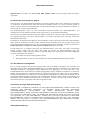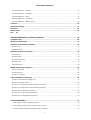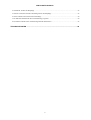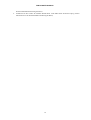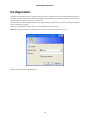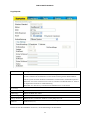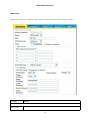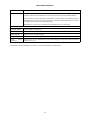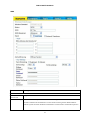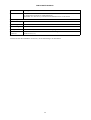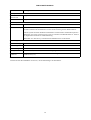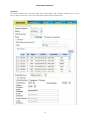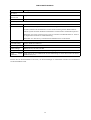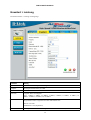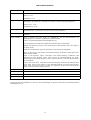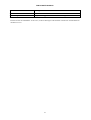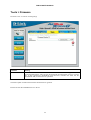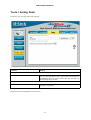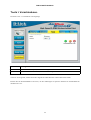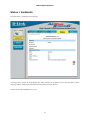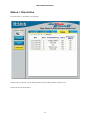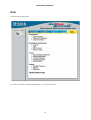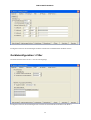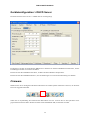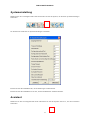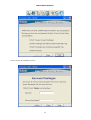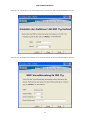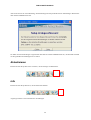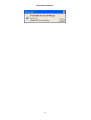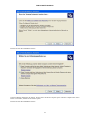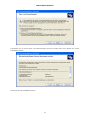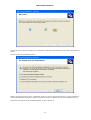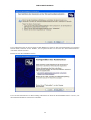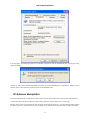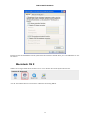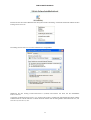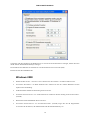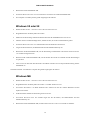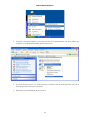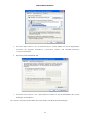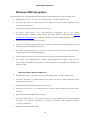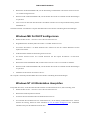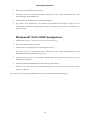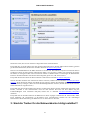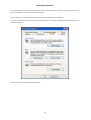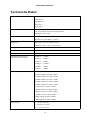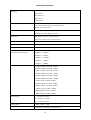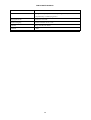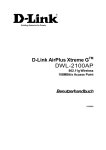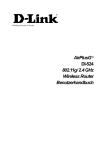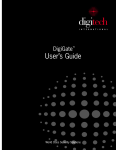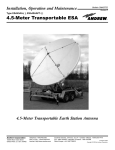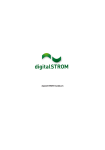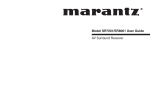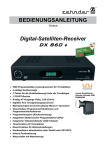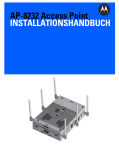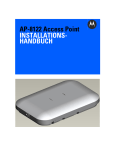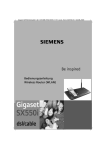Download DWL-2100AP
Transcript
Building Networks for People D-Link AirPlus Xtreme GTM DWL-2100AP 802.11g Wireless 108MBit/s Access Point Benutzerhandbuch (11/20/03) DWL-2100AP Handbuch FCC Warning This device complies with part 15 of the FCC Rules. Operation is subject to the following two conditions: (1) This device may not cause harmful interference, and (2) this device must accept any interference received, including interference that may cause undesired operation. This equipment has been tested and found to comply with the limits for a Class B digital device, pursuant to part 15 of the FCC Rules. These limits are designed to provide reasonable protection against harmful interference in a residential installation. This generates, uses and can radiate radio frequency energy and, if not installed and used in accordance with the instructions, may cause harmful interference to radio communications. However, there is no guarantee that interference will not occur in a particular installation. If this equipment does cause harmful interference to radio or television reception, which can be determined by turning equipment off and on, the user is encouraged to try to correct the interference by one or more of the following measures: • • • • Reorient or relocate the receiving antenna. Increase the separation between the equipment and receiver. Connect the equipment into an outlet on a circuit different from that to which the receiver is connected. Consult the dealer or an experienced radio/TV technician for help. FCC-Erklärung Dieses Gerät ist geprüft worden und es wurde festgestellt, dass es mit den Regelungen für Klasse-B-Geräte gemäß Teil 15 der FCC-Vorschriften übereinstimmt. Diese Regelungen sollen den ausreichenden Schutz gegen Interferenzen und Störungen im häuslichen Bereich gewährleisten. Dieses Gerät generiert und verwendet Energie im Funkfrequenzbereich und kann solche ausstrahlen; wenn es nicht nach den Vorschriften der vorliegenden Dokumentation installiert und verwendet wird, kann es schädliche Interferenzen für die Kommunikation über Funk verursachen. Dennoch kann nicht für jede Anordnung der Geräte Störungsfreiheit garantiert werden. Wenn das vorliegende Gerät Rundfunkempfangsstörungen verursacht (durch Ein- und Ausschalten des Gerätes zu überprüfen), sollte der Benutzer zunächst versuchen, die Störung durch eine oder mehrere der folgenden Maßnahmen zu beseitigen: • Empfangsantenne neu ausrichten oder an einem anderen Ort aufstellen • Die Entfernung zwischen dem Gerät und dem Empfänger vergrößern. • Gerät an eine Steckdose anschließen, die über einen anderen Stromkreis geführt wird als die Steckdose des Empfängers; • Rundfunk- und Fernsehtechniker oder Händler konsultieren. FCC-Erklärung zur Freisetzung von Strahlen Dieses Gerät entspricht den Regelungen der FCC-Vorschriften zur Freisetzung von Strahlen für nicht überwachte Umgebungen. Während des Betriebs muss zwischen Personen und dem Gerät ein Mindestabstand von 20 cm bestehen CE Mark Warnung Dies ist ein Produkt der Klasse A. Im Wohnbereich kann dieses Produkt Funkstörungen verursachen. In diesem Fall kann vom Benutzer verlangt werden, angemessene Maßnahmen zu ergreifen. Marken Copyright ® 2002 D-Link Corporation. Am Inhalt können ohne vorherige Benachrichtigung Änderungen vorgenommen werden. DLink ist eine Marke von D-Link Corporation/D-Link Systems, Inc. Alle sonstigen Marken sind Eigentum der jeweiligen Rechtsinhaber. Copyright 2 DWL-2100AP Handbuch Diese Publikation darf auch auszugsweise in keiner Form und auf keine Weise reproduziert oder als Grundlage für Übersetzungen, Transformationen oder Anlehnungen benutzt werden, ohne dass vorher schriftlich eine entsprechende Erlaubnis durch D-Link Corporation/D-Link Systems Inc. vorliegt. Wichtige Sicherheitshinweise 1. Bitte lesen Sie sich diese Hinweise sorgfältig durch. 2. Heben Sie diese Anleitung für den späteren Gebrauch auf. 3. Vor jedem Reinigen ist das Gerät vom Stromnetz zu trennen. Verwenden Sie keine Flüssig- oder Aerosolreiniger. Am besten dient ein angefeuchtetes Tuch zur Reinigung. 4. Um eine Beschädigung des Gerätes zu vermeiden, sollten Sie nur Zubehörteile verwenden, die vom Hersteller zugelassen sind. 5. Das Gerät ist vor Feuchtigkeit zu schützen. 6. Bei der Aufstellung des Gerätes ist auf sicheren Stand zu achten. Ein Kippen oder Fallen könnte Verletzungen hervorrufen. Verwenden Sie nur sichere Standorte und beachten Sie die Aufstellhinweise des Herstellers. 7. Die Belüftungsöffnungen dienen zur Luftzirkulation, die das Gerät vor Überhitzung schützt. Sorgen Sie dafür, dass diese Öffnungen nicht abgedeckt werden. 8. Beachten Sie beim Anschluss an das Stromnetz die Anschlusswerte. 9. Die Netzanschlusssteckdose muss aus Gründen der elektrischen Sicherheit einen Schutzleiterkontakt haben. 10. Verlegen Sie die Netzanschlussleitung so, dass niemand darüber fallen kann. Es sollte auch nichts auf der Leitung abgestellt werden. 11. Alle Hinweise und Warnungen, die sich am Gerät befinden, sind zu beachten. 12. Wird das Gerät über einen längeren Zeitraum nicht benutzt, sollten Sie es vom Stromnetz trennen. Somit wird im Falle einer Überspannung eine Beschädigung vermieden. 13. Durch die Lüftungsöffnungen dürfen niemals Gegenstände oder Flüssigkeiten in das Gerät gelangen. Dies könnte einen Brand bzw. elektrischen Schlag auslösen. 14. Öffnen Sie niemals das Gerät. Das Gerät darf aus Gründen der elektrischen Sicherheit nur von autorisiertem Servicepersonal geöffnet werden. 15. Wenn folgende Situationen auftreten, ist das Gerät vom Stromnetz zu trennen und von einer qualifizierten Servicestelle zu überprüfen: a. Netzkabel oder Netzstecker sind beschädigt. b. Flüssigkeit ist in das Gerät eingedrungen. c. Das Gerät war Feuchtigkeit ausgesetzt. d. Wenn das Gerät nicht der Bedienungsanleitung entsprechend funktioniert oder Sie mit Hilfe dieser Anleitung keine Verbesserung erzielen. e. Das Gerät ist gefallen und/oder das Gehäuse ist beschädigt. f. Wenn das Gerät deutliche Anzeichen eines Defektes aufweist. 16. Bei Reparaturen dürfen nur Originalersatzteile bzw. den Originalteilen entsprechende Teile verwendet werden. Der Einsatz von ungeeigneten Ersatzteilen kann eine weitere Beschädigung hervorrufen. 17. Wenden Sie sich mit allen Fragen die Service und Reparatur betreffen an Ihren Servicepartner. Somit stellen Sie die Betriebssicherheit des Gerätes sicher. 18. Zum Netzanschluss dieses Gerätes ist eine geprüfte Leitung zu verwenden, Für einen Nennstrom bis 6A und einem Gerätegewicht 3kg ist eine Leitung nicht leichter als H05VV-F, 3G, 0.75mm2 einzusetzen. 3 DWL-2100AP Handbuch Garantie und Registrierung D-Link Systems, Inc. („D-Link“) gewährt eine 1-jährige Garantie in dem nachstehend beschriebenen Umfang nur derjenigen natürlichen oder juristischen Personen, die als ursprüngliche Käufer das Produkt erworben haben von: • D-Link oder einem von D-Link autorisierten Verkäufer oder Distributor. • Die Garantie erstreckt sich auf innerhalb der 50 Bundesstaaten der USA, dem District of Columbia, der USTerritorien oder Protektoraten, Militärbasen und Sitze mit APO- oder FPO-Adressen erworbene und gelieferte Produkte. Einjährige Hardware-Garantie D-Link garantiert für den für das jeweilige Teil vorgesehenen Garantiezeitraum ab dem Zeitpunkt des Erwerbs des Produkts („Garantiezeitraum“), dass die Hardware der D-Link-Produkte wie nachfolgend beschrieben keine erheblichen Material- oder Verarbeitungsfehler aufweist. Einjährige, begrenzte Garantie für das/die Produkt/e gemäß folgender Definition • Hardware (ohne Netzteil und Lüfter) • Ersatzteile und Ersatzteilsätze: neunzig (90) Tage. D-Link verpflichtet sich ausschließlich dazu, dem ursprünglichen Käufer defekte Hardware kostenlos zu reparieren oder auszutauschen. Reparatur bzw. Austausch werden von D-Link in einem autorisierten D-LinkServicebüro durchgeführt. Die Austausch-Hardware muss weder neu noch identisch mit dem Originalbauteil sein. Es steht D-Link frei, die defekte Hardware durch ein im Wesentlichen entsprechendes oder besseres überholtes Produkt zu ersetzen. In den auf die Lieferung (der ausgetauschten oder reparierten Hardware) folgenden neunzig (90) Tagen besteht auch nach Ablauf des ursprünglichen Garantiezeitraums Garantieanspruch. Wenn ein Materialdefekt nicht behoben werden kann oder wenn D-Link Reparatur oder Austausch als nicht praktikabel erachtet, wird dem ursprünglichen Käufer gegen Rückgabe der defekten Hardware der Kaufpreis durch D-Link erstattet. Hardware, die von D-Link ausgetauscht oder zurückgekauft wurde, wird Eigentum von D-Link. Garantieumfang – Software D-Link garantiert, dass die Software-Bestandteile des Produkts (“Software”) in ihrer Funktionalität den Spezifikationen in der mitgelieferten Dokumentation entsprechen. Diese Garantie gilt ab Lieferdatum der Software neunzig (90) Tage lang, sofern die Software auf geeigneter Hardware installiert und gemäß Dokumentation betrieben wurde. D-Link garantiert ferner, dass während des Garantiezeitraums die Magnetdatenträger 48, auf denen die Software ausgeliefert wurde, keine physikalischen Defekte aufweisen. DLink verpflichtet sich ausschließlich dazu, Software, die den Spezifikationen nicht entspricht (oder sich auf einem defekten Träger befindet), durch spezifikationsgemäße Software zu ersetzen. Wenn nicht schriftlich anders vereinbart, erhält nur der ursprüngliche Lizenznehmer Austausch-Software, und zwar zu den für D-LinkSoftware üblichen Lizenzbedingungen. In den auf die Lieferung der Austausch-Software folgenden neunzig (90) Tagen besteht auch nach Ablauf des ursprünglichen Garantiezeitraums Garantieanspruch. Wenn die Funktionalität der Software nicht mit den Spezifikationen in Entsprechung gebracht werden kann oder wenn DLink den Austausch der nicht spezifikationsgemäßen Software als nicht praktikabel erachtet, wird dem ursprünglichen Lizenznehmer gegen Rückgabe der Software (inkl. aller Kopien) deren Kaufpreis durch D-Link erstattet. Bei einer solchen Erstattung erlischt die Lizenz für die Software. So wahren Sie Ihre Garantieansprüche Die Registrierung erfolgt auf unserer Webseite unter (http://www.dlink.com/). Alle gelieferten Produkte müssen innerhalb von neunzig (90) Tagen nach Erhalt oder Lizenzierung individuell registriert werden, um den Garantieservice in Anspruch nehmen zu können. BEI NICHT ORDNUNGSGEMÄSSER REGISTRIERUNG KANN DER GARANTIEANSPRUCH DIESES PRODUKTS BEEINTRÄCHTIGT WERDEN. 4 DWL-2100AP Handbuch Registrierung: Sie können den Access Point DWL 2100AP online unter http://support.dlink.com/register registrieren. So machen Sie einen Anspruch geltend Wenn Sie einen vom Garantieumfang abgedeckten Anspruch geltend machen wollen, melden Sie ihn schriftlich vor Ablauf des Garantiezeitraums einem autorisierten D-Link-Servicebüro. Um seinen Anspruch geltend zu machen, muss der Käufer den Hardwaredefekt oder die Softwaremängel ausreichend detailliert beschreiben, so dass D-Link den Anspruch überprüfen kann. Der Produkteigentümer erhält von dem autorisierten D-Link-Servicebüro eine Rücksendenummer. Auf Nachfrage muss er den Kauf des Produkts nachweisen können (z. B. durch datierte Rechnung). Nach Ausgabe der Rücksendenummer muss das defekte Produkt sicher verpackt werden (nach Möglichkeit mit der Originalverpackung), um einen Transportschaden zu vermeiden. Das Paket muss außen gut sichtbar die Rücksendenummer tragen. Der Käufer ist für sämtliche Versandkosten seiner Sendungen von und zu D-Link verantwortlich. Die Sendungen dürfen nicht per Nachnahme versendet werden. Produkte, die per Nachnahme an D-Link gesendet werden, gehen in das Eigentum der D-Link Systems, Inc. über. Sendungen müssen durch den Käufer versichert werden und an D-Link Systems Inc., 53 Discovery Drive, Irvine CA 92618, USA adressiert werden. D-Link behält sich vor, Produkte abzuweisen und zurückzuschicken, wenn diese nicht obigen Anweisungen zufolge verpackt wurden oder das Paket nicht außen gut sichtbar die Rücksendenummer trägt. Der Produkteigentümer erklärt sich bereit, D-Link in folgenden Fällen eine angemessene Aufwandsentschädigung sowie die Versandkosten zu bezahlen: 1. Das Produkt ist nicht anweisungsgemäß verpackt. 2. Das Produkt kann von D-Link nicht für defekt oder nicht-spezifikationsgemäß befunden werden. Von der Garantie nicht abgedeckt Die von D-Link gegebene Garantie deckt folgende Fälle nicht ab: Schäden an Produkten, die entstanden sind durch Missbrauch, Unfälle, Änderungen/Modifikationen, unerlaubte Eingriffe, Vernachlässigung, Fehlgebrauch, fehlerhafte Installation, ungenügende Pflege, Reparaturen und Wartungen, die nicht nach den in der Produktdokumentation beschriebenen Prozeduren durchgeführt wurden; Schäden an Produkten, bei denen die Modell- oder Seriennummer verändert, manipuliert, unkenntlich gemacht oder entfernt wurde; Erstinstallation, Installation/Deinstallation im Fehlerfall sowie Versandkosten; Einstellungen und Wartungen im Betrieb, die im zugehörigen Benutzerhandbuch aufgeführt sind; Schäden durch Transport, höhere Gewalt, Überspannung und kosmetischer Natur; Schäden durch den Einsatz von Hardware, Software, Firmware oder anderen Produkten oder Dienstleistungen, die nicht durch D-Link bereitgestellt wurden. Ausschluss sonstiger Garantieansprüche AUSSER DER 1-JÄHRIGEN GARANTIE IN DEM HIER BESCHRIEBENEN UMFANG WIRD DAS PRODUKT "WIE BESEHEN" GELIEFERT. ES BESTEHT KEINE GARANTIE BEZÜGLICH VERMARKTBARKEIT, TAUGLICHKEIT FÜR EINEN BESTIMMTEN ZWECK ODER RECHTMÄSSIGKEIT. WENN SICH EINE IMPLIZIERTE GARANTIE IM VERKAUFSGEBIET NICHT FÜR UNGÜLTIG ERKLÄREN LÄSST, SO BLEIBT DIE GÜLTIGKEIT EINER SOLCHEN GARANTIE AUF NEUNZIG (90) TAGE BESCHRÄNKT. AUSSER DEN VON DER GARANTIE IN DEM HIER BESCHRIEBENEN UMFANG AUSDRÜCKLICH ABGEDECKTEN FÄLLEN LIEGT DAS GESAMTE RISIKO, WAS QUALITÄT, AUSWAHL UND LEISTUNGSFÄHIGKEIT DES PRODUKTS ANGEHT, AUSSCHLIESSLICH BEIM KÄUFER DES PRODUKTS. Haftungsbeschränkung 5 DWL-2100AP Handbuch SO WEIT ALS DAS GESETZ DIES ERLAUBT, IST D-LINK – UND ZWAR UNABHÄNGIG VON VERTRÄGEN, FAHRLÄSSIGKEIT, HAFTUNG OHNE VERSCHULDEN ODER ANDEREN RECHTLICHEN ODER BILLIGKEITSRECHTLICHEN THEORIEN – NICHT HAFTBAR FÜR AUSFALLZEITEN, UNANNEHMLICHKEITEN ODER SCHÄDEN JEGLICHER ART, SEIEN SIE DIREKT, SPEZIELL, INZIDENTELL ODER KONSEQUENTIELL (DIES SCHLIESST EIN, BESCHRÄNKT SICH ABER NICHT AUF SCHÄDEN AM UNTERNEHMENSRUF, PRODUKTIONSAUSFALL, COMPUTERVERSAGEN ODER -FEHLFUNKTION, VERLUST VON DATEN ODER INFORMATIONEN, DIE WOMÖGLICH AUF DEM IM RAHMEN DER GARANTIEINANSPRUCHNAHME AN D-LINK GESCHICKTEN PRODUKT ENTHALTEN, GESPEICHERT ODER INTEGRIERT WAREN), DIE AUS DEM GEBRAUCH DES PRODUKTS RESULTIEREN, MIT DEM GARANTIESERVICE ZUSAMMENHÄNGEN ODER AUS DEM EINTRETEN EINES VOM GARANTIEUMFANG ABGEDECKTEN FALLS RESULTIEREN, SELBST WENN D-LINK VON DER MÖGLICHKEIT SOLCHER SCHÄDEN UNTERRICHTET WURDE. DIE EINZIGEN MASSNAHMEN, DIE D-LINK BEIM EINTRETEN EINES GARANTIEFALLES ERGREIFEN WIRD, SIND REPARATUR, AUSTAUSCH ODER RÜCKKAUF DES DEFEKTEN ODER NICHT SPEZIFIKATIONSGEMÄSSEN PRODUKTS. MASSGEBLICHES GESETZ Für diese einjährige Garantie sind die Gesetze des Staates Kalifornien (USA) maßgeblich. In einigen Staaten sind Haftungsausschluss bzw. Beschränkung des Garantiezeitraums nicht in dem hier beschriebenen Umfang möglich. Dann gelten diese Ausschlüsse und Beschränkungen nicht. Diese Garantie verleiht gewisse Rechte, und je nach Staat hat der Produkteigentümer noch weitere Rechte. Technische Unterstützung Aktualisierte Versionen von Software und Benutzerhandbuch finden Sie auf der Website von DLink unter www.dlink.de. D-Link bietet kostenfreie technische Unterstützung für Kunden innerhalb Deutschlands, Österreichs, der Schweiz und Osteuropas. Unsere Kunden können technische Unterstützung über unsere Website oder telefonisch anfordern. Technische Unterstützung von D-Link im Internet: http://www.dlink.de Technische Unterstützung von D-Link per Telefon: Telefon: +49 180-52787 Telefonische technische Unterstützung erhalten Sie Montag bis Freitag von 08.00 bis 17.30 Uhr. Halten Sie folgende Informationen bereit, wenn Sie technische Unterstützung anfordern: • Seriennummer des Geräts • Modellbezeichnung oder Produktname • Softwaretyp und Versionsnummer 6 DWL-2100AP Handbuch Inhaltsverzeichnis Über dieses Handbuch ........................................................................................................................................10 Bevor Sie anfangen ............................................................................................................................................10 Systemvoraussetzungen ................................................................................................................... 10 Packungsinhalt ................................................................................................................................... 11 EINLEITUNG ........................................................................................................................................ 12 Gehäuserückseite ............................................................................................................................... 13 Gehäusevorderseite ........................................................................................................................... 14 Besondere Merkmale ......................................................................................................................... 15 GRUNDSäTZLICHES ZU WLANS ......................................................................................................16 Wahl des Aufstellungsortes .............................................................................................................. 17 NETZWERK EINRICHTEN .................................................................................................................. 18 KONFIGURATION ............................................................................................................................... 20 Startseite > Assistent ..........................................................................................................................................21 Startseite > Drahtlos ...........................................................................................................................................22 Startseite > LAN ................................................................................................................................................33 Erweitert > Leistung ...........................................................................................................................................34 Erweitert > Filter ................................................................................................................................................36 Erweitert > DHCP Server ...................................................................................................................................37 Erweitert > Multi-SSID ......................................................................................................................................39 Tools > Admin ...................................................................................................................................................42 Tools > System ...................................................................................................................................................43 Tools > Firmware ...............................................................................................................................................44 Tools > Konfig. Datei ........................................................................................................................................45 Tools > Verschiedenes. ......................................................................................................................................46 Status > Geräteinfo .............................................................................................................................................47 Status > Statistik .................................................................................................................................................48 Status > Client-Infos ..........................................................................................................................................49 Hilfe 50 DER AP-MANAGER ............................................................................................................................ 51 Geräte suchen ..................................................................................................................................... 51 IP festlegen ......................................................................................................................................... 52 Gerätekonfiguration ........................................................................................................................... 52 Gerätekonfiguration > Allgemein ......................................................................................................................50 7 DWL-2100AP Handbuch Gerätekonfiguration > Drahtlos .........................................................................................................................53 Gerätekonfiguration > Sicherheit .......................................................................................................................53 Gerätekonfiguration > Filter ..............................................................................................................................54 Gerätekonfiguration > AP-Modus ......................................................................................................................55 Gerätekonfiguration > DHCP-Server .................................................................................................................56 Firmware .............................................................................................................................................. 56 Systemeinstellung .............................................................................................................................. 57 Assistent ............................................................................................................................................. 57 Aktualisieren ....................................................................................................................................... 60 Info 60 DER NETZWERKINSTALLATIONS-ASSISTENT ..............................................................................62 Computername ................................................................................................................................... 69 IP-Adresse überprüfen ....................................................................................................................... 71 Dynamische IP-Adresse zuweisen ....................................................................................................73 Windows XP ......................................................................................................................................................73 Macintosh OS X .................................................................................................................................................75 Statische IP-Adresse zuweisen ........................................................................................................76 Windows XP ......................................................................................................................................................76 Windows 2000 ...................................................................................................................................................78 Windows 95 oder 98 ..........................................................................................................................................79 Windows ME .....................................................................................................................................................79 Macintosh OS X ................................................................................................................................................80 WLAN-Verbindung überprüfen ..........................................................................................................82 Windows 2000/XP .............................................................................................................................................82 Windows Me/98 .................................................................................................................................................82 IP-Adresse anpingen ..........................................................................................................................................82 Lokale Netzwerkeinstellungen ..........................................................................................................83 Windows XP für DHCP konfigurieren ..............................................................................................................83 Windows 2000 überprüfen .................................................................................................................................86 Windows95, Windows 98 und Windows ME überprüfen .................................................................................87 Windows 95 und Windows 98 für DHCP konfigurieren ...................................................................................87 Windows ME für DHCP konfigurieren .............................................................................................................88 Windows NT 4.0 Workstation überprüfen .........................................................................................................88 Windows NT 4.0 für DHCP konfigurieren ........................................................................................................89 FEHLERBEHEBUNG ........................................................................................................................... 90 1: Kein Zugriff auf das Konfigurationsmenü .....................................................................................................90 2: Kein Zugriff auf das Internet im Modus Infrastructure .................................................................................90 3: Sind die Treiber für die Netzwerkkarte richtig installiert? ............................................................................89 8 DWL-2100AP Handbuch 4. Gründe für Verlust des Empfangs ..................................................................................................................93 5. Warum verliert die WLAN-Verbindung immer den Empfang? ....................................................................93 6. Wieso erhalte ich keine WLAN-Verbindung? ...............................................................................................94 7. Ich habe den Schlüssel für die Verschlüsselung vergessen. ..........................................................................94 8. Den DWL-2100AP in den Auslieferungszustand zurücksetzen ....................................................................95 TECHNISCHE DATEN ......................................................................................................................... 96 9 DWL-2100AP Handbuch Über dieses Handbuch Dieses Handbuch zeigt Ihnen, wie der Access Point DWL-2100AP installiert wird und wie Sie ihn benutzen, um ein Netzwerk (Ethernet) oder ein Funknetzwerk (LAN) mit dem Internet zu verbinden. Wenn Sie einen Computer mit funktionierender Netzwerk-Schnittstelle verwenden, ist die Installation des DWL-2100AP einfach: Legen Sie die Installations-CD in das CD-Laufwerks ein und folgen Sie den Anweisungen der Schnellinstallationsanleitung. Bevor Sie anfangen Bitte lesen Sie unbedingt die Anleitung und stellen Sie sicher, dass Sie alle Anforderungen für eine ordentliche Installation Ihres neuen Routers verstanden haben. Beschaffen Sie sich vorab alle notwendigen Informationen und Ausrüstung, bevor Sie mit der Installation beginnen. Übersicht über die Installation Die Installationsprozedur kann ganz allgemein mit den folgenden Schritten beschrieben werden: 1. Beschaffen Sie sich alle Informationen und Ausrüstung für die Installation des Gerätes. Bevor Sie anfangen, stellen Sie sicher, dass Sie über alle Informationen und Ausrüstung verfügen. 2. Installieren Sie die Hardware, d.h., verbinden Sie die Kabel (Netzwerk und Telefon) mit dem Gerät und schließen Sie das Netzteil an. 3. Überprüfen Sie die IP-Einstellungen Ihres Computers und ändern Sie diese, falls es notwendig ist, damit der Computer auf die web-basierte Software des Routers zugreifen kann. 4. Verwenden Sie die web-basierte Management-Software, um das Gerät für die Anforderungen Ihres Funknetzes (WLAN) einzurichten. Systemvoraussetzungen • Computer mit Windows oder Linux als Betriebssystem oder einen Macintosh-Rechner • Installierte Netzwerkkarte • Browser: Internet Explorer Version 6.0 oder Netscape Navigator Version 6.0 und höher 10 DWL-2100AP Handbuch Packungsinhalt • D-Link AIRPLUS XTREME G DWL-2100 AP TM 802.11g Wireless 108MBit/s Access Point • Netzteil 5V, 2.0A • Netzwerkkabel • Auf der CD-ROM: Handbuch und Garantie • Schnellinstallationsanleitung Sollte eines der aufgeführten Teile fehlen oder beschädigt sein, kontaktieren Sie Ihren Händler. Warnung! Das Gerät darf nur mit dem mitgelieferten Netzteil betrieben werden. Netzteile mit abweichenden Werten können das Gerät beschädigen. Dadurch erlischt die Garantie. 11 DWL-2100AP Handbuch Einleitung Mit dem DWL-2100AP können Sie bis zu 15x schneller (bis zu 108 MBit/s im Super G-Modus) als mit den bisherigen WLAN-Geräten arbeiten. Sie sind schneller und effektiver und erhöhen die Effektivität. Bandbreitenhungrige Anwendungen wie Videos oder Multimedia profitieren besonders, da größere Dateien schneller durch das Netzwerk transportiert werden. Der DWL-2100AP kann in fünf verschiedenen Modi betrieben werden, um Ihre Anforderungen an das WLAN zu erfüllen: als Access Point, im Access Point-to-Access Point-Bridge-Modus, im Access Point-to-MultipointBridge-Modus, im Wireless-Client-Modus oder als Repeater. Der DWL-2100AP ist eine ideale Lösung, wenn Sie schnell ein WLAN im Büro oder am Arbeitsplatz, auf Ausstellungen oder zu anderen Gelegenheiten aufbauen oder erweitern wollen. Der DWL-2100AP bietet, im Unterschied zu den meisten Access Points, Datentransferraten von bis zu 108 MBit/s, wenn er im Super G-Modus zusammen mit anderen D-Link AirPlus Xtreme GTM-Produkten eingesetzt wird. Der Standard 802.11g ist abwärtskompatibel mit 802.11b-Geräten. Der DWL-2100AP hat die neuesten, stärksten und am fortschrittlichsten Sicherheitsmerkmale, die heute verfügbar sind. Kommt er zusammen mit anderen 802.11g-WPA(WiFi Protected Access)-kompatiblen Produkten in einem Netzwerk mit einem RADIUS-Server zu Einsatz, sind folgende Sicherheitsmerkmale eingeschlossen: WPA: WiFi Protected Access, identifiziert und autorisiert die Anwender durch einen geheimen Schlüssel, der in regelmäßigen Intervallen automatisch geändert wird. WPA verwendet TKIP (Temporal Key Integrity Protocol) um den Schlüssel nach je 10000 Datenpaketen zu ändern. Dadurch wird eine größere Sicherheit als bei Standard-WEP erreicht. (Zum Vergleich: Die vorherige WEP-Verschlüsselung erforderte den manuellen Wechsel der Schlüssel.) Für Heimanwender, die über keinen RADIUS-Server in ihrem Netzwerk verfügen, ist die Sicherheit des DWL-2100AP, in Verbindung mit weiteren WPA-kompatible Geräten (Standard 802.11) dennoch stärker als jemals zuvor. Der Modus Pre-Shared-Key fordert jedes Mal, wenn sich der DWL-2100AP mit dem 802.11Netzwerk verbinden, einen neuen Sicherheitsschlüssel an. Sie geben Ihre Verschlüsselungsinformationen nur einmal in der Konfiguration ein. Danach müssen Sie nicht mehr WEP-Schlüssel eingeben, um die Sicherheit zu gewährleisten. Mit dem DWL-2100AP erhalten Sie automatisch bei jedem neuen Verbindungsaufbau einen neuen Schlüssel, wodurch die Sicherheit der Kommunikation deutlich verbessert wird. 12 DWL-2100AP Handbuch Gehäuserückseite Auf der Rückseite des DWL-2100AP finden Sie folgende Anschlüsse: Rücksetzschalter Netzwerkanschluß, AutoMDI/MDIX, Anschluß mit normalem Netzwerkoder Cross-Over-Kabel Anschluß für Netzteil 13 DWL-2100AP Handbuch Gehäusevorderseite Auf der Vorderseite des DWL-2100AP finden Sie 3 Leuchtdioden: Power LAN WLAN LED Funktion Power Ständig leuchtendes grünes Licht bedeutet, dass das Gerät eingeschaltet ist. Ist das Gerät ausgeschaltet, bleibt die Anzeige dunkel. LAN Ständig leuchtendes grünes Licht zeigt eine bestehende LAN-Verbindung an. Blinkendes grünes Licht zeigt Aktivitäten auf der LAN-Schnittstelle an. WLAN Ständig leuchtendes grünes Licht zeigt eine bestehende WLAN-Verbindung an. Blinkendes grünes Licht zeigt Aktivitäten auf der WLAN-Schnittstelle an. 14 DWL-2100AP Handbuch Besondere Merkmale Fünf verschiedene Betriebsmodi: Der DWL-2100AP bietet verschiedene Betriebsmodi, um den Anforderungen Ihres Netzwerkes gerecht zu werden: als Access Point, im Access Point-to-Access Point-Bridge-Modus, im Access Point-to-Multipoint-Bridge-Modus, im Wireless-Client-Modus oder als Repeater. Schnelles Netzwerken im WLAN mit dem Standard 802.11g, bietet Datentransferraten bis zu 54 MBit/s (108 MBit/s im Super-G-Modus). Kompatibel mit dem Standard 802.11b mit einer Datentransferrate von bis zu 11 MBit/s. Das bedeutet, dass Sie Ihr WLAN auf den Standard 802.11g in Ihrem eigenen Zeitrahmen migrieren können, ohne dabei die Konnektivität zu opfern. Bessere Sicherheit mit WPA. Der DWL-2100AP kann sich sicher mit WLAN-Clients im Netzwerk verbinden, da WPA (WiFi Protected Access) einen höheren Grad an Sicherheit für Ihre Daten und die Kommunikation bietet als früher verfügbar war. AES wird ebenfalls unterstützt, damit der DWL-2100AP die Sicherheit im Netzwerk durch Verschlüsselung der Daten maximiert. SNMP for Management. Der DWL-2100AP ist nicht nur schnell, sondern unterstützt auch SNMP Version 3 für eine bessere Netzwerkverwaltung. Überlegene WLAN-AP-Manager-Software für die Netzwerkkonfiguration und das Upgrade der Firmware wird zusammen mit dem DWL-2100AP ausgeliefert. Systemadministratoren können den DWL-2100AP schnell und einfach über die web-basierte Konfiguration einrichten. Ein D-LinkView-Modul kann downgeloaded werden, um das Netzwerk zu administrieren und den Netzverkehr in Echtzeit mit der D-Link-View-Software zu überwachen. Die OFDM-Technologie (Orthogonal Frequency Division Multiplexing) wird angewendet. Der DWL-2100AP arbeitet im Frequenzband von 2,4 GHz. Einfache Installation mit dem Setup-Wizard. Web-basierte Schnittstelle für Management und Konfiguration. 15 DWL-2100AP Handbuch Grundsätzliches zu WLANs Alle D-Link-Produkte basieren auf Industriestandards, um Ihnen einen einfach zu benutzenden und kompatiblen Hochgeschwindigkeitszugang zum WLAN zu Hause, im Betrieb oder in öffentlichen Netzwerken zu bieten. DLink-WLAN-Produkte erlauben Ihnen Zugriff auf Daten, wann und wo Sie wollen. Sie können die Freiheit des WLAN genießen. Ein WLAN (Wireless Local Area Network) ist ein Computernetzwerk, das Daten über Funksignale sendet und empfängt. WLANs werden immer mehr zu Hause und in Büros eingesetzt, und auch in öffentlichen Plätzen, wie z.B. Flughäfen, Bars und Universitäten. Innovative Anwendung der WLAN-Technologie hilft den Menschen effektiver zu arbeiten und zu kommunizieren. Erhöhte Mobilität und das Fehlen von Verkabelung und anderer Infrastruktur haben sich für zahlreiche Anwender als nützlich erwiesen. WLAN-Benutzer können die gleichen Anwendungen einsetzen wie in einem Kabelnetzwerk (Ethernet). Die WLAN-Karten in Laptop und Desktop-Computer unterstützen die gleichen Protokolle wie Netzwerkkarten. Die WLAN-Technologie dient verschiedenen Zwecken: Mobilität - Die Produktivität wird erhöht, wenn Anwender an jedem beliebigen Ort innerhalb der Reichweite des WLANs Zugriff auf Daten haben. Entscheidungen des Managements, die sich auf Echtzeitdaten stützen, können die Effektivität der Arbeit entscheidend verbessern. Niedrige Kosten für die Implementation – WLANs sind schnell und einfach installiert, gemanaged, geändert und umgezogen. Netzwerke, die sich regelmäßig ändern, ziehen Nutzen aus der einfachen WLAN-Implementation. WLANs funktionieren selbst dort, wo eine Verkabelung unpraktisch ist. Installation und Erweiterung des Netzwerkes – Die Installation eines WLANs ist schnell und einfach und beseitigt die Notwendigkeit Kabel durch Mauern und Decken zu verlegen. Die WLAN-Technologie erlaubt Netzwerke, wo keine Kabel hinreichen, selbst draußen. Kostengünstige Lösung - WLAN-Geräte sind etwa gleich teuer wie die herkömmlichen Ethernet-Geräte. Skalierbarkeit – WLANs können auf verschiedenen Wegen eingerichtet werden, um die Voraussetzungen für bestimmte Anwendungen und Installationen zu erfüllen. Die Konfiguration kann einfach geändert werden und reicht von Peer-to-Peer-Netzwerken, geeignet für eine kleine Benutzergruppe, bis hin zu großen Netzwerken, die auf hunderte oder tausende von Benutzer eingerichtet sind, abhängig von der Anzahl der verfügbaren WLANGeräte. Der DWL-2100AP ist in der Standardeinstellung kompatibel mit folgenden WLAN-Produkten: • D-Link AirPlus Xtreme G DWL-G650TM - PC Cardbus-WLAN-Karte für Laptops • D-Link AirPlus Xtreme G DWL-G520 TM – PCI-WLAN-Karte für Desktop-Computer Der DWL-2100AP ist vollständig kompatibel mit anderen Geräten nach den Standards 802.11b und 802.11g. Standard-basierte Technologie Der DWL-2100AP Access Point nutzt die Standard 802.11b und 802.11g. Der Standard 802.11g ist eine Erweiterung des Standards 802.11b. Die Datenübertragungsrate wird auf bis zu 54 MBit/s (108 MBit/s im SuperG-Modus) im 2,4 Ghz-Band unter Verwendung der OFDM-Technologie erhöht. Die bedeutet, dass Sie in den meisten Umgebungen, innerhalb der Reichweite dieses Gerätes, größere Dateien schnell übertragen können oder dass Sie einen Film im MPEG-Format über Ihr Netzwerk ohne bemerkbare Verzögerungen anschauen können. Diese Technologie arbeitet mit der schnellen Übertragung von digitalen Daten über Funk mit der OFDM-Technologie (Orthogonal Frequency Division Multiplexing). OFDM teilt das Funksignal in mehrere kleinere Untersignale auf, die dann gleichzeitig auf verschiedenen Frequenzen übertragen werden. OFDM reduziert auch die Interferenzen bei der Übertragung des Signals. Der DWL-2100AP erkennt automatisch die bestmögliche Übertragungsgeschwindigkeit, um die größte Geschwindigkeit und mögliche Reichweite sicherzustellen. 16 DWL-2100AP Handbuch Der Standard 802.11g bietet die am weitesten fortgeschrittenen Sicherheitsmerkmale für Netzwerke, die heute verfügbar sind, u.a.: WPA , TKIP, AES und Pre-Shared Key-Modus. Wahl des Aufstellungsortes Viele Umgebungsfaktoren können die Effektivität der Funkfunktion des D-Link AirPlus Xtreme G DWL-2100AP beeinflussen. Wenn Sie zum ersten Mal ein WLAN-Gerät installieren, sollten Sie die folgenden Punkte lesen und berücksichtigen. Die Reichweite beträgt drinnen bis zu 100 Meter und draußen bis zu 300. Sie können von überall auf Ihr WLAN zugreifen. Allerdings kann die Anzahl der Wände, Decken oder anderer Objekte, durch die das Funksignal gehen muss, die Reichweite einschränken. Typische Reichweiten variieren in Abhängigkeit von der Art des material und dem „Funkgeräusch" im Hintergrund in Ihrem Haus oder Büro. Die folgenden Punkte sollen Ihnen helfen, die optimale Reichweite und Signalstärke zu erreichen. 1. Halten Sie die Anzahl der Wände und Decken so gering wie möglich. Das Signal der WLAN-Geräte geht durch Decken und Wände. Allerdings kann jede Wand und jede Decke die Reichweite des WLANs reduzieren. Positionieren Sie daher Ihre WLAN-Geräte so, dass die Anzahl der Decken und Wände zwischen Gerät und Access Point möglichst gering ist. 2. Beachten Sie den geraden Weg zwischen Access Point(s) und Geräten. Eine Wand mit einer Stärke von 50 Zentimetern erscheint bei einem Winkel von 45 Grad fast einen Meter dick zu sein. Bei einem Winkel von 2 Grad sind es schon 14 Meter. Versuchen Sie daher die Access Points und Geräte so aufzustellen, dass das Signal mit einem Winkel von 90 Grad durch die Wand oder die Decke geht. 3. Das Material macht den Unterschied. Gebäude mit Metallrahmen oder –türen können die effektive Reichweite der Geräte beeinflussen. Vermeiden Sie den Weg des Signals durch Metall. Denken Sie daran, dass Betonwänden meistens durch Stahleinlagen verstärkt sind, während Mauerwerk wenig oder keine Metalleinlage hat. Stellen Sie daher die Geräte so auf, dass das Signal durch das Mauerwerk oder eine Türöffnung geht. 4. Richten Sie die Antenne für den besten Empfang aus. Experimentieren Sie solange mit der Ausrichtung der Antenne, bis Sie den besten Empfang haben. Einige Geräte oder Access Points zeigen die Signalstärke an (evtl. müssen Sie dazu eine Software starten). 5. Halten Sie Abstand zu elektrischen Geräten. Stellen Sie die WLAN-Geräte möglichst in einem Abstand von wenigsten 1 bis 2 Metern von anderen elektrischen Geräten auf, die Funkwellen abstrahlen, wie z.B. Mikrowellenöfen, Monitore, elektrische Motoren, usw. 17 DWL-2100AP Handbuch Netzwerk einrichten In diesem Kapitel sehen Sie, wie ein DWL-2100AP in ein Infrastructure-Netzwerk aufgenommen wird. Ein Infrastructure-Netzwerk hat einen Access Point oder einen WLAN-Router. Im Beispiel sehen Sie folgende Netzwerk-Geräte von D-Link (Ihr Netzwerk besteht vielleicht aus anderen Komponenten): • Ein WLAN Access Point: D-Link AirPlus Xtreme G • Ein WLAN-Router: D-Link AirPlus Xtreme G DI-624TM • Ein Laptop mit einer WLAN-Karte: D-Link AirPlus Xtreme G DWL-G650TM • Ein Desktop-Computer mit einer WLAN-Karte: D-Link AirPlus Xtreme G DWL-G520TM • Ein Kabel-Modem: D-Link DCM-201 DWL-2100APTM Denken Sie daran, dass die D-Link AirPlus Xtreme GTM-Geräte so vorkonfiguriert sind, dass sie mit ihren Standardeinstellungen sofort miteinander kommunizieren. Für eine typische WLAN, wie oben abgebildet, gehen Sie vor wie folgt: 1. Sie benötigen einen Breitband-Internet-Zugang (Kabel- oder DSL-Anschluss) 2. Ihr Kabel- oder DSL-Service-Provider sollte Ihnen alle notwendigen Angaben zur Installation des Modems machen. 3. Verbinden Sie das Kabel- oder DSL-Modem mit dem Router DI-624 (weitere Informationen in der Schnellinstallationsanleitung des Routers). 4. Verbinden Sie den Router mit dem DWL-2100AP Schnellinstallationsanleitung des DWL-2100AP). 5. Wenn Sie einen Desktop-Computer vernetzen wollen, installieren Sie die PCI-WLAN-Karte D-Link AirPlus Xtreme GTM DWL-G520 in einen freien Steckplatz in Ihrem Rechner (weitere Informationen in 18 (weitere Informationen in der DWL-2100AP Handbuch der Schnellinstallationsanleitung der Karte). 6. Installieren Sie die Treiber für Cardbus-WLAN-Karte -Link DWL-G650 auf Ihrem Laptop (weitere Informationen in der Schnellinstallationsanleitung der Karte) 19 DWL-2100AP Handbuch Konfiguration Nachdem der Setup Wizard seine Arbeit beendet hat (weitere Informationen in der Schnellinstallationsanleitung des DWL-2100AP), können Sie jederzeit das Konfigurationsmenü über einen Browser aufrufen. Geben Sie dazu die IP-Adresse des DWL-2100AP ein: 192.168.0.50. Hinweis: Wenn Sie die Standard-IP-Adresse des DWL-2100AP geändert haben, müssen Sie selbstverständlich die neue IP-Adresse eingeben. Geben Sie im Feld Benutzername admin ein. Das Feld Kennwort lassen Sie leer. Hinweis: Wenn Sie das Kennwort geändert haben, tragen Sie hier das richtige Kennwort ein. Klicken Sie dann auf die Schaltfläche OK. 20 DWL-2100AP Handbuch Startseite > Assistent Die Startseite des Assistenten wird angezeigt. Der Assistent hilft Ihnen bei der Einrichtung des DWL-2100AP. Dabei müssen nur einige Einstellungen vornehmen und danach ist das Gerät betriebsbereit. Weitere Informationen zum Assistenten finden Sie in der Schnellinstallationsanleitung zum DWL-2100AP und im Abschnitt Assistent im Kapitel AP-Manager. Klicken Sie auf die Schaltfläche DRAHTLOS. 21 DWL-2100AP Handbuch Startseite > Drahtlos Die Startseite Drahtlos wird angezeigt. Feldname Eintrag Wireless-Standard Wählen Sie 802.11g oder 802.11b und 802.11g. Modus Wählen Sie: Zugriffspunkt, WDS mit AP, WDS, AP-Repeater oder AP-Client. SSID Service Set Identifier (SSID) ist der Name für ein bestimmtes WLAN. Die Standardeinstellung für SSID ist default. Die SSID kann einfach für eine Verbindung mit einem bestehenden WLAN oder für ein neues WLAN geändert werden. SSID Broadcast Option: Aktiviert / Deaktiviert. Ist SSID Broadcast aktiviert, wird die SSID im ganzen Netz gesendet. Kanal Standard ist Kanal 6. Alle Geräte im WLAN müssen sich den gleichen Kanal teilen. Die Frequenz bleibt auf 2,437 GHz. Automat. Kanalscan Option: Aktivieren / Deaktivieren 22 DWL-2100AP Handbuch In Abhängigkeit vom gewählten Modus ändern sich die weiteren Optionen (s.u.). Der DWL-2100AP kann in einem von fünf verschiedenen Betriebsmodi arbeiten: 1. Zugriffspunkt (Access Point), 2. WDS mit AP (Access Point-to-Multipoint-Bridge), 3. WDS (Access Point-to-Access Point-Bridge), 4. AP-Repeater, 5. AP-Client. Die Betriebsart Zugriffspunkt ist die Standardeinstellung. Sie wird für ein WLAN benutzt. Um die MAC-Adresse des DWL-2100AP zu erfahren, der als Access Point oder Bridge arbeitet, gehen Sie auf die Seite Status > Geräteinfo. Hier wird die MAC-Adresse des Gerätes angezeigt. MAC Adresse - Media Access Control Address Eine eindeutige Hardware-Adresse, die das Gerät im Netzwerk identifiziert. Sie wird bei der Herstellung zugeordnet und kann nicht verändert werden. Normalerweise ist diese Adresse auch auf einem Aufkleber auf dem Gerät oder der Verpackung angegeben. Modus Erläuterung Zugriffspunkt Access Point Aktivieren Sie ggf. die Verschlüsselung im Bereich KEY SETTINGS. WDS mit AP Access Point-to-Multipoint-Bridge Erlaubt die Verbindung von mehreren LANs. Andere WLANs müssen einen DWL-2100AP verwenden. Klicken Sie auf enable und tragen Sie die MAC-Adressen von bis zu 8 Access Points ein. WDS Access Point-to-Access Point-Bridge Erlaubt die Verbindung von zwei LANs. Diese Betriebsart ist nur mit einem weiteren DWL-2100AP möglich. Klicken Sie auf enable und tragen Sie die MAC-Adresse der zweiten Bridge ein. AP-Repeater Repeater verstärkt das Signal des Root-Access Points, d.h., die Reichweite Ihres WLANs wird dadurch vergrößert. Klicken Sie auf enable und tragen Sie die MAC-Adresse des RootAccess Points ein. AP Client Wireless-Client setzt jedes IEEE 802.3-Netzwerkgerät (z.B. Computer, Drucker, usw.) in einen 802.11b WLAN-Client um, wenn es mit einem anderen DWL-2100AP kommuniziert. Klicken Sie auf enable und tragen Sie die MAC-Adresse des Root-Access Points ein. Klicken Sie auf die Schaltfläche ANWENDEN, um die Änderungen zu speichern. 23 DWL-2100AP Handbuch Zugriffspunkt Feldname Eintrag Authentifizierung Wählen Sie: Offenes System: Schlüssel wird über das gesamte Netzwerk kommuniziert. Verteilter Schlüssel: Kommunikation nur mit Geräte mit dem gleichen WEP-Schlüssel Offenes System/Verteilter Schlüssel: Kombination aus den beiden vorstehenden Optionen WPA-EPA: Extensible Authentication Protocol; erfordert einen RADIUS-Server. EAP ist ein allgemeines Protokoll zur Authentifizierung WPA-PSK: Pre-Shared Key; erfordert keinen RADIUS-Server im Netzwerk Key Settings Verschlüsselung Option: Deaktiviert/Aktiviert Schlüsseltyp Wählen Sie HEX oder ASCII. Schlüssellänge Wählen Sie 64, 128 oder 152 Bits. Gültiger Schlüssel Wählen Sie hier, welcher der Schlüssel 1-4 der gültige sein soll. Erster – Vierter Geben Sie bis zu vier Schlüssel für die Verschlüsselung ein. Einer davon muss der aktive Schlüssel Schlüssel sein (s.o.). Klicken Sie auf die Schaltfläche ANWENDEN, um die Einstellungen zu übernehmen. 24 DWL-2100AP Handbuch WDS mit AP Erlaubt die Verbindung von mehreren LANs. Andere WLANs müssen einen DWL-2100AP verwenden. Feldname Eintrag WDS mit AP MAC-Adresse des Tragen Sie hier bis zu 8 MAC-Adressen von weiteren Access Points ein. Remote-AP 25 DWL-2100AP Handbuch Feldname Eintrag Authentifizierung Wählen Sie: Offenes System: Schlüssel wird über das gesamte Netzwerk kommuniziert. Verteilter Schlüssel: Kommunikation nur mit Geräte mit dem gleichen WEP-Schlüssel Offenes System/Verteilter Schlüssel: Kombination aus den beiden vorstehenden Optionen WPA-EPA: Extensible Authentication Protocol; erfordert einen RADIUS-Server. EAP ist ein allgemeines Protokoll zur Authentifizierung WPA-PSK: Pre-Shared Key; erfordert keinen RADIUS-Server im Netzwerk Key Settings Verschlüsselung Option: Deaktiviert/Aktiviert Schlüsseltyp Wählen Sie HEX oder ASCII. Schlüssellänge Wählen Sie 64, 128 oder 152 Bits. Gültiger Schlüssel Wählen Sie hier, welcher der Schlüssel 1-4 der gültige sein soll. Erster – Vierter Geben Sie bis zu vier Schlüssel für die Verschlüsselung ein. Einer davon muss der aktive Schlüssel Schlüssel sein (s.o.). Klicken Sie auf die Schaltfläche ANWENDEN, um die Einstellungen zu übernehmen. 26 DWL-2100AP Handbuch WDS Feldname Eintrag WDS MAC-Adresse des Tragen Sie hier bis zu 8 MAC-Adressen von weiteren Access Points ein. Remote-AP Authentifizierung Wählen Sie: Offenes System: Schlüssel wird über das gesamte Netzwerk kommuniziert. Verteilter Schlüssel: Kommunikation nur mit Geräte mit dem gleichen WEP-Schlüssel Offenes System/Verteilter Schlüssel: Kombination aus den beiden vorstehenden Optionen 27 DWL-2100AP Handbuch Feldname Eintrag WPA-EPA: Extensible Authentication Protocol; erfordert einen RADIUS-Server. EAP ist ein allgemeines Protokoll zur Authentifizierung WPA-PSK: Pre-Shared Key; erfordert keinen RADIUS-Server im Netzwerk Key Settings Verschlüsselung Option: Deaktiviert/Aktiviert Schlüsseltyp Wählen Sie HEX oder ASCII. Schlüssellänge Wählen Sie 64, 128 oder 152 Bits. Gültiger Schlüssel Wählen Sie hier, welcher der Schlüssel 1-4 der gültige sein soll. Erster – Vierter Geben Sie bis zu vier Schlüssel für die Verschlüsselung ein. Einer davon muss der aktive Schlüssel Schlüssel sein (s.o.). Klicken Sie auf die Schaltfläche ANWENDEN, um die Einstellungen zu übernehmen. 28 DWL-2100AP Handbuch AP-Repeater Ein AP-Repeater verstärkt das Signal des Root-Access Points, d.h., die Reichweite Ihres WLANs wird dadurch vergrößert. 29 DWL-2100AP Handbuch Feldname Eintrag AP-Repeater MAC-Adresse des Tragen Sie hier die MAC-Adresse des Root-Access Points ein. Remote-AP SSID Tragen Sie hier die SSID Ihres Netzwerks ein. Site Survey Klicken Sie auf die Schaltfläche SCAN, um Ihr WLAN nach weiteren Geräten abzusuchen. Authentifizierung Wählen Sie: Offenes System: Schlüssel wird über das gesamte Netzwerk kommuniziert. Verteilter Schlüssel: Kommunikation nur mit Geräte mit dem gleichen WEP-Schlüssel Offenes System/Verteilter Schlüssel: Kombination aus den beiden vorstehenden Optionen WPA-EPA: Extensible Authentication Protocol; erfordert einen RADIUS-Server. EAP ist ein allgemeines Protokoll zur Authentifizierung WPA-PSK: Pre-Shared Key; erfordert keinen RADIUS-Server im Netzwerk Key Settings Verschlüsselung Option: Deaktiviert/Aktiviert Schlüsseltyp Wählen Sie HEX oder ASCII. Schlüssellänge Wählen Sie 64, 128 oder 152 Bits. Gültiger Schlüssel Wählen Sie hier, welcher der Schlüssel 1-4 der gültige sein soll. Erster – Vierter Geben Sie bis zu vier Schlüssel für die Verschlüsselung ein. Einer davon muss der aktive Schlüssel Schlüssel sein (s.o.). Klicken Sie auf die Schaltfläche ANWENDEN, um die Einstellungen zu übernehmen. 30 DWL-2100AP Handbuch AP-Client Der Modus Wireless-Client setzt jedes IEEE 802.3-Netzwerkgerät (z.B. Computer, Drucker, usw.) in einen 802.11b WLAN-Client um, wenn es mit einem anderen DWL-2100AP kommuniziert 31 DWL-2100AP Handbuch Feldname Eintrag AP-Client MAC-Adresse des Tragen Sie hier die MAC-Adresse des Root-Access Points ein. Remote-AP SSID Tragen Sie hier die SSID Ihres Netzwerks ein. Site Survey Klicken Sie auf die Schaltfläche SCAN, um Ihr WLAN nach weiteren Geräten abzusuchen. Authentifizierung Wählen Sie: Offenes System: Schlüssel wird über das gesamte Netzwerk kommuniziert. Verteilter Schlüssel: Kommunikation nur mit Geräte mit dem gleichen WEP-Schlüssel Offenes System/Verteilter Schlüssel: Kombination aus den beiden vorstehenden Optionen WPA-EPA: Extensible Authentication Protocol; erfordert einen RADIUS-Server. EAP ist ein allgemeines Protokoll zur Authentifizierung WPA-PSK: Pre-Shared Key; erfordert keinen RADIUS-Server im Netzwerk Key Settings Verschlüsselung Option: Deaktiviert/Aktiviert Schlüsseltyp Wählen Sie HEX oder ASCII. Schlüssellänge Wählen Sie 64, 128 oder 152 Bits. Gültiger Schlüssel Wählen Sie hier, welcher der Schlüssel 1-4 der gültige sein soll. Erster – Vierter Geben Sie bis zu vier Schlüssel für die Verschlüsselung ein. Einer davon muss der aktive Schlüssel Schlüssel sein (s.o.). Klicken Sie auf die Schaltfläche ANWENDEN, um die Einstellungen zu übernehmen. Klicken Sie anschließend auf die Schaltfläche LAN. 32 DWL-2100AP Handbuch Startseite > LAN Die Startseite LAN wird angezeigt. LAN ist die Abkürzung für Local Area Network, d.h. hier Ihr Netzwerk. Auf dieser Seite stellen Sie die IPKonfiguration für die LAN-Schnittstelle des DWL-2100AP ein. Diese Einstellungen werden auch als private Einstellungen bezeichnet. Sie können die IP-Adresse ändern, falls dies notwendig ist. Die LAN-IP-Adresse ist privat und wird im Internet nicht angezeigt. Feldname Eintrag IP-Abruf Wählen Sie eine der beiden Methoden für die Vergabe der IP-Adresse für den DWL-2100AP: Statisch (Manuell) oder Dynamisch (DHCP) IP-Adresse Tragen Sie hier die IP-Adresse der LAN-Schnittstelle ein. Standard ist 192.168.0.50. Subnetzmaske Tragen Sie hier die Subnetzmaske für die LAN-Schnittstelle ein. Standard ist 255.255.255.0. Standard-Gateway Optional. Tragen Sie hier die IP-Adresse des Gateways (i.d.R. der Router) ein. Klicken Sie auf die Schaltfläche ANWENDEN, um die Änderungen zu speichern. Klicken Sie anschließend auf den Reiter ERWEITERT. 33 DWL-2100AP Handbuch Erweitert > Leistung Die Seite Erweitert > Leistung wird angezeigt. Feldname Eintrag Wireless-Standard Wählen Sie nur 802.11g oder 802.11g und 802.11b. Frequenz Die Frequenz bleibt auf 2,437 GHz. Kanal Wählen Sie zwischen Kanal 1 bis 11. Datenrate Folgende Werte sind möglich: Auto, 1 MBit/s, 2 MBit/s, 5.5 MBit/s, 6 MBit/s, 9 MBit/s, 11 MBit/s, 12 MBit/s, 18 MBit/s, 24 MBit/s, 36 MBit/s, 48, 54 MBit/s. Beacon-Intervall Beacons sind Pakete, die von einem Access Point zur Synchronisation des Netzwerks ausgesendet werden. Tragen Sie hier einen Intervallwert ein. Bereich: 20-1.000 Standardwert: 100 (empfohlen). Delivery Traffic Indication Message: DTIM ist eine Zeitkontrolle, die die Clients über 34 DWL-2100AP Handbuch Feldname Eintrag DTIM Broadcast und Multicast-Messages informiert. Bereich: 1-255 Standardwert ist 3. Fragment-Länge Schwellenwert für die Aufteilung von Datenpaketen, wird in Bytes angegeben. Datenpakete, die größer als 2.346 Byte sind, werden vor der Übertragung aufgeteilt. Bereich: 256 – 2.346 Standardwert ist 2.346. RTS-Länge Diesen Wert sollten Sie nicht ändern. Standardwert ist 2.346. Wenn der Datenfluss inkonsistent wird, wird ein Wert zwischen 256 und 2.346 empfohlen. Sendeleistung Folgende Werte sind möglich: Voll, Halb (-3dB), Viertel (-6dB), Achtel (-9dB), Minimum. Super G-Modus Super G besteht aus einer Reihe von Maßnahmen, die den Datendurchsatz von Anwendungen in einem 802.11g-Netzwerk verbessern kann. Super G ist abwärtskompatibel zum Standard 802.11g. Für Top-Performance sollten alle Geräte im Netzwerk Super G unterstützen. Wählen Sie Deaktiviert, Super G ohne Turbo, Super G mit Dynamic Turbo oder Super G mit Static Turbo. Deaktiviert: Standard 802.11g wird unterstützt, keine erweiterten Fähigkeiten. Super G ohne Turbo: Unterstützt wird Packet Bursting, FastFrames und Kompression, aber bei Turbo-Modus Super G mit Dynamic Turbo: Unterstützt wird Packet Bursting, FastFrames und Kompression sowie Dynamic Turbo. Diese Option ist abwärtskompatibel mit NichtTurbo-Geräten. Der Modus Dynamic Turbo wird nur aktiviert, wenn alle WLAN-Geräte ihn unterstützen. Super G mit Static Turbo: Unterstützt wird Packet Bursting, FastFrames und Kompression sowie Static Turbo. Dieser Modi ist nicht abwärtskompatibel mit Nicht-Turbo-Geräten. Static Turbo ist immer aktiviert, wird aber nur eingesetzt, wenn alle WLAN-Geräte für Super G mit Static Turbo eingerichtet sind. 802.11g only Aktiviert/Deaktiviert Funkwelle Ein/Aus WMM Aktiviert/Deaktiviert Jump Start Aktiviert/Deaktiviert Klicken Sie auf die Schaltfläche ANWENDEN, um die Änderungen zu speichern. Klicken Sie anschließend auf die Schaltfläche FILTER. 35 DWL-2100AP Handbuch Erweitert > Filter Die Seite Erweitert > Filter wird angezeigt. Feldname Eintrag Wireless-Standard Voreingestellt: 802.11g. Zugriffskontrolle deaktiviert: keine Filterfunktion akzeptiert: Nur Geräte mit einer MAC-Adresse auf der Liste werden zugelassen. abweisen: Geräte mit einer MAC-Adresse auf der Liste werden abgewiesen. MAC-Adresse Tragen Sie hier eine MAC-Adresse ein, die akzeptiert oder zurückgewiesen werden soll. Klicken Sie dann auf die Schaltfläche SAVE/SPEICHERN. Liste Die MAC-Adressen aus dieser Liste werden gemäß der Auswahl akzeptiert (linke Spalte) oder zurückgewiesen (rechte Spalte). Um eine MAC-Adresse aus der Liste zu entfernen, klicken Sie auf die Schaltfläche X in der Spalte LÖSCHEN. Klicken Sie auf die Schaltfläche ANWENDEN, um die Änderungen zu speichern. Klicken Sie anschließend auf die Schaltfläche DHCP-SERVER. 36 DWL-2100AP Handbuch Erweitert > DHCP Server Die Seite Erweitert > DHCP-Server wird angezeigt. Feldname Eintrag DHCP Serverkontrolle Funktion aktivieren/deaktivieren Wählen Sie die Option Aktiviert, um den DHCP-Server zu aktivieren. Einstellungen für dynamischen Pool IP-Zuweisung ab Tragen Sie hier die erste IP-Adresse ein, die Ihrem Netzwerk zugewiesen werden kann. Pool-Bereich Tragen Sie hier die Anzahl der zuteilbaren IP-Adressen an. Bereich: 1-255 Subnetzmaske Tragen Sie hier die Subnetzmaske ein. Standard ist 255.255.255.0. Gateway Tragen Sie hier die IP-Adresse des Routers im Netzwerk ein. WINS Windows Internet Naming Service ist ein Dienst, der IP-Adresse eines Computers im Netzwerk bestimmen kann, dem dynamisch eine IP-Adresse zugewiesen wurde. DNS Tragen Sie hier die IP-Adresse des DNS-Servers ein. Ein DNS-Server übersetzt die Domain-Namen wie z.B. www.dlink.com in IP-Adressen. 37 DWL-2100AP Handbuch Feldname Eintrag Domänenname Tragen Sie hier den Domain-Namen des DWL-2100AP ein. Lease Time Tragen Sie hier die Zeit (in Sekunden) ein, die vergehen muss, bevor die IP-Adresse geändert wird. Bereich: 60 - 31.536.000 sec Status Option: Aus / Ein Klicken Sie auf die Schaltfläche ANWENDEN, um die Änderungen zu speichern. Klicken Sie anschließend auf die Schaltfläche MULTI-SSID. 38 DWL-2100AP Handbuch Erweitert > Multi-SSID Die Seite Erweitert > Multi-SSID wird angezeigt. Der DWL-2100AP unterstützt VLAN und mehrere SSIDs. Sie können eine primäre SSID und drei Gast-SSIDs einrichten, d.h. bis zu 4 VLANs. VLANs sind virtuelle Funknetzwerke, die unabhängig voneinander bestehen. So können Sie beispielsweise für verschiedene Abteilungen eigene Netzwerke einrichten, zu denen dann nur Angehörige der jeweiligen Abteilungen Zugriff haben. Ein Anmelden an anderen VLANs ist nicht möglich, ebenso kann aus dem einen VLAN nicht auf ein anderes VLAN zugegriffen werden. Eine Verbindung zu Gast-SSIDs ist nur dann möglich, wenn den Benutzern die SSID und die entsprechenden Sicherheitseinstellungen bekannt sind. Die VLAN-Funktion lässt sich für primäre und für Gast-SSIDs einsetzen. Bei Einsatz eines Switches können Sie mittels Tags und Ports sicherstellen, dass aus den VLANs auch kein Zugriff auf das drahtgebundene Netzwerk erfolgen kann. Hinweis: Wenn Sie mehrere VLANs einrichten, wird die Datentransferrate aufgeteilt. Bei 4 VLANs steht für jedes VLAN nur noch ein Viertel von 54 MBit/s zur Verfügung. 39 DWL-2100AP Handbuch Feldname Eintrag Multi-SSID- & VLan-Einstellungen VLAN-Status aktivieren Option: Aktiviert / Deaktiviert Master-SSID Kann nicht geändert werden. Sicherheit Kann nicht geändert werden. VLan-Gruppen-ID Tragen Sie hier ggf. die Nummer der VLAN-Gruppe ein. Guest SSID1-3 aktivieren Aktiviert / Deaktiviert SSID Tragen Sie hier die SSID für Guest 1-3 ein. Sicherheit Optionen: Keine, Offenes System, Verteilter Schlüssel Schlüsseltyp Hex, ASCII Schlüssellänge 64 Bits, 128 Bits, 156 Bits Schlüssel 1-4 Tragen Sie hier bis zu 4 Schlüssel ein. Der angezeigte Schlüssel ist der 40 DWL-2100AP Handbuch Feldname Eintrag VLan-Gruppen-ID aktive Schlüssel. Tragen Sie hier ggf. die Nummer der VLAN-Gruppe ein. Klicken Sie auf die Schaltfläche ANWENDEN, um die Änderungen zu übernehmen. Klicken Sie anschließend auf den Reiter TOOLS. 41 DWL-2100AP Handbuch Tools > Admin Die Seite Tools > Admin wird angezeigt. Feldname Eintrag Benutzername Tragen Sie hier den Benutzernamen ein. Standard: admin Altes Kennwort Um das Kennwort zu ändern, tragen Sie hier das aktuelle Kennwort ein. Neues Kennwort Tragen Sie hier das neue Kennwort ein. Neues Kennwort bestätigen Tragen Sie hier zur Bestätigung das neue Kennwort nochmals ein. Klicken Sie auf die Schaltfläche ANWENDEN, um die Änderungen zu speichern. Klicken Sie anschließend auf die Schaltfläche SYSTEM. 42 DWL-2100AP Handbuch Tools > System Die Seite Tools > System wird angezeigt. Feldname Eintrag Einstellungen übernehmen und neu starten Klicken Sie auf die Schaltfläche NEU STARTEN, um alle Änderungen anzuwenden und den DWL-2100AP neu zu starten. Werkseinstellungen wiederherstellen Klicken Sie auf die Schaltfläche WIEDERHERSTELLEN, um den DWL-2100AP in den Auslieferungszustand zurückzusetzen. Klicken Sie auf die Schaltfläche FIRMWARE. 43 DWL-2100AP Handbuch Tools > Firmware Die Seite Tools > Firmware wird angezeigt. Feldname Eintrag Datei aktualisieren Nachdem Sie die aktuelle Version der Firmware von www.support.dlink.com heruntergeladen haben, geben Sie hier den Pfad und den Dateinamen ein bzw. browsen Sie an den Speicherort (Schaltfläche DURCHSUCHEN). Klicken Sie dann auf die Schaltfläche OK, um die Firmware upzudaten. Nach dem Update wird der DWL-2100AP automatisch neu gestartet. Klicken Sie auf die Schaltfläche KONFIG. DATEI. 44 DWL-2100AP Handbuch Tools > Konfig. Datei Die Seite Tools > Konfig. Datei wird angezeigt. Feldname Eintrag Konfigurationsdatei aktualisieren Datei aktualisieren Geben Sie hier den Pfad und den Dateinamen ein bzw. browsen Sie an den Speicherort einer gespeicherten Konfiguration (Schaltfläche DURCHSUCHEN). Klicken Sie dann auf OK, um diese Konfiguration zu laden. Konfigurationsdatei downloaden Einstellungen auf lokaler Festplatte speichern Klicken Sie auf OK, um die aktuelle Konfiguration auf der Festplatte zu speichern. Klicken Sie auf die Schaltfläche VERSCHIEDENES. 45 DWL-2100AP Handbuch Tools > Verschiedenes. Die Seite Tools > Verschiedenes wird angezeigt. Feldname Eintrag Status Aktivieren Sie die Option, um Telnet-Sitzungen zuzulassen. Timeout Wählen Sie hier den Zeitraum, nach dem die Sitzung beendet wird. Telnet ist ein Programm, welches Ihnen den Zugriff auf andere Rechner in Ihrem Netzwerk erlaubt. Klicken Sie auf die Schaltfläche ANWENDEN, um die Änderungen zu speichern. Klicken Sie anschließend auf den Reiter STATUS. 46 DWL-2100AP Handbuch Status > Geräteinfo Die Seite Status > Geräteinfo wird angezeigt. Auf dieser Seite werden die Einstellungen des DWL-2100AP, die Firmware-Version und die MAC-Adresse angezeigt. Ebenso erhalten Sie Informationen zum Ethernet und zum WLAN. Klicken Sie auf die Schaltfläche STATISTIK. 47 DWL-2100AP Handbuch Status > Statistik Die Seite Status > Statistik wird angezeigt. Auf dieser Seite sehen Sie die WLAN-Statistik: Datendurchsatz, gesendete und empfangene Frames sowie fehlerhafte WEP-Frames. Klicken Sie auf die Schaltfläche REFRESH/AKTUALISIEREN, um die Ansicht zu aktualisieren. Klicken Sie anschließend auf die Schaltfläche CLIENT-INFOS. 48 DWL-2100AP Handbuch Status > Client-Infos Die Seite Status > Client-Infos wird angezeigt. Auf dieser Seite sehen Sie, welche Rechner/Geräte mit dem DWL-2100AP verbunden sind. Klicken Sie auf den Reiter HILFE. 49 DWL-2100AP Handbuch Hilfe Die Seite Hilfe wird angezeigt. Über diese Seite haben Sie Zugriff auf Hilfetexte zu verschiedenen Themen. 50 DWL-2100AP Handbuch Der AP-Manager Der AP-Manager ist ein sehr nützliches Werkzeug zur Verwaltung Ihres Netzwerkes von einem Rechner aus. Mit dem AP-Manager entfällt die Notwendigkeit einzelne Geräte zu konfigurieren. Starten Sie den AP-Manager über START -> PROGRAMME -> D-LINK AIRPLUS XTREME G AP MANAGER -> DWL-2100AP. Der AP-Manager startet und zeigt zunächst einen leeren Bildschirm. Geräte suchen Klicken Sie auf das Symbol GERÄTE SUCHEN, um nach konfigurierbaren Geräten im Netzwerk zu suchen. Der Suchvorgang wird in einem Fortschrittsdiagramm angezeigt. Werden Geräte gefunden, werden diese angezeigt (siehe obige Abb.). 51 DWL-2100AP Handbuch IP festlegen Markieren Sie das zu konfigurierende Gerät und klicken Sie dann auf das Symbol IP Adresse einzugeben. FESTLEGEN, um die IP- Ein Dialog wird geöffnet. Tragen Sie hier die gewünschte IP-Adresse (Feld: IP Address) und die Subnetzmaske Feld (IP-Netzmaske) ein. Klicken Sie auf die Schaltfläche OK, um die Einstellungen zu übernehmen. Gerätekonfiguration Markieren Sie das zu konfigurierende Gerät und klicken Sie auf das Symbol GERÄTE Eigenschaften des Gerätes zu konfigurieren. KONFIGURIEREN, um die Gerätekonfiguration > Allgemein Die Seite GERÄTEKONFIGURATION > ALLGEMEIN wird angezeigt. Weitere Informationen zur Konfiguration entnehmen Sie bitte dem Kapitel Konfiguration. 52 DWL-2100AP Handbuch Klicken Sie auf den Reiter DRAHTLOS. Gerätekonfiguration > Drahtlos Die Seite GERÄTEKONFIGURATION >DRAHTLOS wird angezeigt. Konfigurieren Sie hier die Einstellungen Drahtlos. Klicken Sie anschließend auf den Reiter SICHERHEIT. Gerätekonfiguration > Sicherheit Die Seite GERÄTEKONFIGURATION > SICHERHEIT wird angezeigt. 53 DWL-2100AP Handbuch Konfigurieren Sie hier die Einstellungen Sicherheit. Klicken Sie anschließend auf den Reiter FILTER. Gerätekonfiguration > Filter Die Seite GERÄTEKONFIGURATION > FILTER wird angezeigt. Konfigurieren Sie hier die Einstellungen Filter. Klicken Sie anschließend auf den Reiter AP-MODUS. 54 DWL-2100AP Handbuch Gerätekonfiguration > AP-Modus Die Seite GERÄTEKONFIGURATION > AP-MODUS wird angezeigt. Konfigurieren Sie hier die Einstellungen AP-Modus. Klicken Sie anschließend auf den Reiter DHCP-Server. 55 DWL-2100AP Handbuch Gerätekonfiguration > DHCP-Server Die Seite GERÄTEKONFIGURATION > DHCP-SERVER wird angezeigt. Konfigurieren Sie hier die Einstellungen DHCP-Server. Klicken Sie auf die Schaltfläche ÜBERNEHMEN, um die Einstellungen auf dem Access Point zu ändern. Klicken Sie auf die Schaltfläche SPEICHERN, als Datei auf Ihrem Rechner abzuspeichern. Klicken Sie auf die Schaltfläche BEENDEN, um alle Änderungen zu verwerfen und den Dialog zu schließen. Firmware Markieren Sie das zu konfigurierende Gerät und klicken Sie auf das Symbol FIRMWARE-UPGRADE, um die Seite Firmware-Upgrade aufzurufen. Geben Sie im Systemdialog den Pfad und den Dateinamen ein bzw. browsen Sie an den Speicherort einer gespeicherten Firmware-Datei. Klicken Sie dann auf die Schaltfläche OK, um die Datei zu laden. 56 DWL-2100AP Handbuch Systemeinstellung Markieren Sie das zu konfigurierende Gerät und klicken Sie auf das Symbol, um die Seite Systemeinstellungen aufzurufen. Sie können hier eine Reihe von Systemeinstellungen vornehmen. Klicken Sie auf die Schaltfläche OK, um die Änderungen zu übernehmen. Klicken Sie auf die Schaltfläche STANDARD, um die Standardwerte wiederherzustellen. Assistent Markieren Sie das zu konfigurierende Gerät und klicken Sie auf das Symbol ASSISTENT, um den Assistenten aufzurufen. 57 DWL-2100AP Handbuch Klicken Sie auf die Schaltfläche WEITER. 58 DWL-2100AP Handbuch Geben Sie ein neues Kennwort ein und bestätigen Sie es. Klicken Sie dann auf die Schaltfläche WEITER. Geben Sie hier die SSID ein und wählen Sie einen Kanal. Klicken Sie dann auf die Schaltfläche WEITER. 59 DWL-2100AP Handbuch Aktivieren Sie hier die Verschlüsselung, den Schlüsseltyp und entsprechende weitere Einstellungen. Klicken Sie dann auf die Schaltfläche WEITER. Sie haben nun alle Einstellungen vorgenommen. Klicken Sie auf die Schaltfläche FERTIG, um den DWL-2100AP mit den geänderten Einstellungen neu zu starten. Aktualisieren Klicken Sie auf das Symbol AKTUALISIEREN, um die Anzeige zu aktualisieren. Info Klicken Sie auf das Symbol INFO, um die Seite Info aufrufen. Angezeigt wird die Versionsnummer des AP-Managers. 60 DWL-2100AP Handbuch 61 DWL-2100AP Handbuch Der Netzwerkinstallations-Assistent In diesem Kapitel wird das Einrichten eines Netzwerkes, zu Hause oder im Büro, für das Betriebssystem Windows XP beschrieben. Für andere Betriebssysteme ziehen Sie die mitgelieferte Dokumentation zu Rate. Sie finden Informationen auch im Internet, z.B. auf den Web-Sites der Software-Hersteller. Öffnen Sie über START -> EINSTELLUNGEN -> SYSTEMSTEUERUNG die NETZWERKVERBINDUNGEN. Unter Netzwerkaufgaben wählen Sie EIN HEIM- ODER KLEINES FIRMENNETZWERK EINRICHTEN. Der Netzwerkinstallations-Assistent wird gestartet. Klicken Sie auf die Schaltfläche WEITER. Folgen Sie den Anweisungen des nächsten Dialogs. 62 DWL-2100AP Handbuch Klicken Sie auf die Schaltfläche WEITER. In diesem Dialog wählen Sie die Option, die am besten zu Ihrem Computer passt. Geht Ihr Computer über einen Router ins Internet, wählen Sie die zweite Option. Klicken Sie auf die Schaltfläche WEITER. 63 DWL-2100AP Handbuch Geben Sie dem Computer einen Namen und tragen Sie evtl. auch noch eine kurze Beschreibung ein. Klicken Sie auf die Schaltfläche WEITER. Tragen Sie einen Namen für die Arbeitsgruppe ein. Alle Computer in Ihrem Netzwerk sollten den gleichen Arbeitsgruppennamen haben. Klicken Sie auf die Schaltfläche WEITER. 64 DWL-2100AP Handbuch Entscheiden Sie, ob Sie die Datei- und Druckerfreigabe aktivieren möchten oder nicht. Klicken Sie auf die Schaltfläche WEITER. Klicken Sie auf die Schaltfläche WEITER. 65 DWL-2100AP Handbuch Warten Sie, bis der Netzwerkinstallations-Assistent die Änderungen übernommen hat. Dies kann einige Minuten dauern. Klicken Sie auf die Schaltfläche WEITER. Wählen Sie die gewünschte Option. Als Beispiel wurde Eine Netzwerkinstallationsdiskette erstellen gewählt. Sie müssen diese Diskette auf jedem Computer im Netzwerk installieren. Klicken Sie auf die Schaltfläche WEITER. Führen Sie eine Diskette in das Diskettenlaufwerk ein, hier Laufwerk A:. 66 DWL-2100AP Handbuch Klicken Sie auf die Schaltfläche WEITER. Falls Sie die Diskette formatieren wollen, klicken Sie zuerst auf die Schaltfläche DATENTRÄGER FORMATIEREN. Die Dateien werden kopiert. Anschließend wird der folgende Dialog angezeigt: 67 DWL-2100AP Handbuch Lesen und befolgen Sie die Anweisungen auf dem Bildschirm. Wenn Sie den Netzwerkinstallations-Assistenten beendet haben, benutzen Sie die Diskette, um auf jedem Rechner im Netzwerk den NetzwerksinstallationsAssistenten einmal zu starten. Klicken Sie auf die Schaltfläche WEITER. Lesen Sie die Informationen in diesem Dialog und klicken Sie dann auf die Schaltfläche FERTIG den Netzwerkinstallations-Assistenten zu beenden. 68 STELLEN, um DWL-2100AP Handbuch Die neuen Einstellungen werden erst nach einem Neustart des Computers aktiv. Klicken Sie auf die Schaltfläche JA, um den Computer neuzustarten, Hiermit ist die Konfiguration dieses Computers abgeschlossen. Als Nächstes starten Sie auf allen anderen Computer Ihres LANs die Netzwerkinstallationsdiskette, danach ist Ihr WLAN betriebsbereit. Computername Um den Computernamen zu überprüfen, klicken Sie mit der rechten Maustaste auf das Symbol ARBEITSPLATZ auf dem Desktop. Im Dialog SYSTEMEIGENSCHAFTEN klicken Sie auf den Reiter COMPUTERNAME. Geben Sie eine Beschreibung des Computers (optional) und den Computernamen ein. Um den Computer um zubenennen, klicken Sie auf die Schaltfläche ÄNDERN. 69 DWL-2100AP Handbuch Tragen Sie hier den Computernamen ein. Im Bereich MITGLIED VON wählen Sie die Option Arbeitsgruppe und tragen den zuvor gewählten Arbeitsgruppennamen ein. Beachten Sie, dass alle Computer in Ihrem Netzwerk zur gleichen Arbeitsgruppe gehören müssen. Klicken Sie auf die Schaltfläche OK. Anschließend werden Sie in der Arbeitsgruppe begrüßt. Klicken Sie auf die Schaltfläche OK, um den Dialog zu beenden. Die Änderungen werden gespeichert. Um die Änderungen wirksam werden zu lassen, ist ein Neustart des Computers erforderlich. Klicken Sie auf die Schalfläche OK. 70 DWL-2100AP Handbuch Um den Dialog SYSTEMEIGENSCHAFTEN zu beenden, klicken Sie auf die Schaltfläche OK. Das System zeigt folgenden Dialog: Wollen Sie sofort einen Neustart durchführen, klicken Sie auf die Schaltfläche JA (empfohlen). Wollen Sie den Rechner nicht sofort neustarten, klicken Sie auf die Schaltfläche NEIN. IP-Adresse überprüfen Die Netzwerkadapter der Computer Ihres Netzwerkes müssen alle IP-Adresse aus dem gleichen Adressbereich. Um die IP-Adresse der Netzwerkkarte zu überprüfen, gehen Sie unter Windows XP vor wie folgt: Klicken Sie mit der rechten Maustaste auf das Symbol NETZWERKUMGEBUNG. Aus dem Kontextmenü wählen Sie EIGENSCHAFTEN. Im Fenster NETZWERKVERBINDUNGEN wählen Sie das Symbol für Ihre LAN-Verbindung. 71 DWL-2100AP Handbuch Klicken Sie mit der rechten Maustaste auf das Symbol. Aus dem Kontextmenü wählen Sie den Eintrag STATUS. Klicken Sie auf den Reiter NETZWERKUNTERSTÜTZUNG. 72 DWL-2100AP Handbuch Lesen Sie die Werte ab. Um den Dialog zu beenden, klicken Sie auf die Schaltfläche SCHLIEßEN. Dynamische IP-Adresse zuweisen Windows XP Klicken Sie mit der rechten Maustaste auf das Symbol NETZWERKUMGEBUNG. Aus dem Kontextmenü wählen Sie EIGENSCHAFTEN. Im Fenster Netzwerkverbindungen wählen Sie das Symbol für Ihre LAN-Verbindung. Klicken Sie mit der rechten Maustaste auf das Symbol LAN-Verbindung. Aus dem Kontextmenü wählen Sie den Eintrag EIGENSCHAFTEN. Der Dialog EIGENSCHAFTEN VON LAN-VERBINDUNG wird geöffnet. 73 DWL-2100AP Handbuch Markieren Sie den Eintrag INTERNETPROTOKOLL (TCP/IP) und klicken Sie dann auf die Schaltfläche EIGENSCHAFTEN. Tragen Sie im Dialog Eigenschaften von Internetprotokoll (TCP/IP) aktivieren Sie die Optionen IP-Adresse automatisch beziehen und DNS-Serveradresse automatisch beziehen. 74 DWL-2100AP Handbuch Klicken Sie auf die Schaltfläche OK. Bei jedem Start Ihres Rechners bezieht dieser jetzt vom DHCP-Server eine IP-Adresse. Macintosh OS X Wählen Sie im Apple Menü die SYSTEMEINSTELLUNGEN. Klicken Sie auf das Symbol NETZWERK. Aus der Auswahlliste IPV4 KONFIGURIEREN wählen Sie den Eintrag DHCP. 75 DWL-2100AP Handbuch Klicken Sie auf die Schaltfläche JETZT Subnetzmaske und Gateway angezeigt. AKTIVIEREN. Nach wenigen Augenblicken werden IP-Adresse, Die Angabe eines DNS-Servers oder eines Domain-Namens sind optional. Statische IP-Adresse zuweisen Hinweis: DHCP-fähige Router können über das Protokoll DHCP (Dynamic Host Configuration Protocol) automatisch IP-Adressen an Computer im Netzwerk vergeben. Wenn Sie einen DHCP-Server einsetzen, brauchen Sie die IP-Adressen der Rechner nicht manuell zu vergeben. Windows XP Klicken Sie mit der rechten Maustaste auf das Symbol NETZWERKUMGEBUNG. Aus dem Kontextmenü wählen Sie EIGENSCHAFTEN. Im Fenster Netzwerkverbindungen wählen Sie das Symbol für Ihre LAN-Verbindung. 76 DWL-2100AP Handbuch Klicken Sie mit der rechten Maustaste auf das Symbol LAN-Verbindung. Aus dem Kontextmenü wählen Sie den Eintrag EIGENSCHAFTEN. Der Dialog EIGENSCHAFTEN VON LAN-VERBINDUNG wird geöffnet. Markieren Sie den Eintrag INTERNETPROTOKOLL (TCP/IP) und klicken Sie dann auf die Schaltfläche EIGENSCHAFTEN. Tragen Sie im Dialog EIGENSCHAFTEN VON INTERNETPROTOKOLL (TCP/IP) die gewünschte IP-Adresse und die Subnetzmaske ein. Die IP-Adressen in Ihrem Netzwerk müssen alle aus dem gleichen Adressebereich sein, z.B. 192.168.1.2, 192.168.1.3, usw. 77 DWL-2100AP Handbuch Tragen Sie auch die IP-Adresse des DNS-Servers ein. Wenn Sie einen DNS-Server eintragen, müssen Sie auch die IP-Adresse des Standard-Gateways eintragen. Die IP-Adresse des DNS-Servers erfahren Sie von Ihrem Internet Service Provider (ISP). Klicken Sie auf die Schaltfläche OK. Windows 2000 • Öffnen Sie über START -> EINSTELLUNGEN den EINTRAG NETZWERK- UND DFÜ-VERBINDUNGEN. • Im Fenster NETZWERK- UND DFÜ-VERBINDUNGEN klicken Sie mit der rechten Maustaste auf das Symbol LAN-Verbindung. • Im Kontextmenü wählen Sie den Eintrag EIGENSCHAFTEN. • Im Fenster EIGENSCHAFTEN VON LAN-VERBINDUNG markieren Sie den Eintrag INTERNETPROTOKOLL (TCP/IP). • Klicken Sie auf die Schaltfläche EIGENSCHAFTEN. • Im Fenster EIGENSCHAFTEN VON INTERNETPROTOKOLL (TCP/IP) tragen Sie auf der Registerkarte ALLGEMEIN die IP-Adresse, die Subnetzmaske und das Standard-Gateway ein. 78 DWL-2100AP Handbuch • Klicken Sie auf die Schaltfläche OK. • Im Fenster EIGENSCHAFTEN VON LAN-VERBINDUNG klicken Sie auf die Schaltfläche OK. • Ihr Computer verwendet jetzt die gerade eingetragene IP-Adresse. Windows 95 oder 98 • Öffnen Sie über START -> EINSTELLUNGEN die SYSTEMSTEUERUNG. • Doppelklicken Sie auf das Symbol NETZWERK. • Markieren Sie den Eintrag TCP/IP und klicken dann auf die Schaltfläche EIGENSCHAFTEN. • Falls Sie mehrere TCP/IP-Einträge sehen, wählen Sie den, der zu Ihrer Netzwerkkarte gehört. • Im Fenster EIGENSCHAFTEN VON TCP/IP klicken Sie auf den Reiter IP-ADRESSE. • Tragen Sie die IP-Adresse, die Subnetzmaske und das Standard-Gateway ein. • Klicken Sie auf die Schaltfläche OK, um die Einstellung zu übernehmen. Das Fenster EIGENSCHAFTEN VON • TCP/IP wird geschlossen. Klicken wieder auf die Schaltfläche OK, um das Fenster NETZWERK zu schließen und die Einstellungen zu speichern. • Jetzt ist noch ein Neustart Ihres Rechners erforderlich. Klicken Sie im entsprechenden Dialog auf die Schaltfläche JA. Nach dem Neustart verwendet Ihr Computer die gerade eingetragene IP-Adresse. Windows ME • Öffnen Sie über START -> EINSTELLUNGEN die SYSTEMSTEUERUNG. • Doppelklicken Sie auf das Symbol NETZWERK- UND DFÜ-VERBINDUNGEN. • Im Fenster NETZWERK- UND DFÜ-VERBINDUNGEN klicken Sie mit der rechten Maustaste auf das Symbol NETZWERK. • Im Kontextmenü wählen Sie den Eintrag EIGENSCHAFTEN. • Im Fenster EINSTELLUNGEN FÜR TCP/IP tragen Sie die IP-Adresse, die Subnetzmaske und das Standard-Gateway ein. • Klicken Sie auf die Schaltfläche OK, um das Fenster EINSTELLUNGEN FÜR TCP/IP zu schließen. 79 DWL-2100AP Handbuch • Klicken wieder auf die Schaltfläche OK, um das Fenster NETZWERK zu schließen und die Einstellungen zu speichern. • Schließen Sie das Fenster SYSTEMSTEUERUNG. Ihr Computer verwendet jetzt die gerade eingegebene IP-Adresse. Macintosh OS X Wählen Sie im Apple-Menü die SYSTEMEINSTELLUNGEN. Klicken Sie auf das Symbol NETZWERK. Aus der Auswahlliste IPV4 KONFIGURIEREN wählen Sie den Eintrag MANUELL. Tragen Sie im Feld IP-ADRESSE die gewünschte statische IP-Adresse ein, im Feld TEILNETZMASKE den Wert für die gewünschte Subnetzmaske. 80 DWL-2100AP Handbuch Im Feld ROUTER tragen Sie die IP-Adresse des Gateways ein, hier also Fehler! Unbekannter Name für Dokument-Eigenschaft.. Im Feld DNS-SERVER tragen Sie die IP-Adresse des DNS-Servers ein. Die Angabe eines Domain-Namens ist optional. Klicken Sie auf die Schaltfläche JETZT AKTIVIEREN, um die Änderungen zu übernehmen. 81 DWL-2100AP Handbuch WLAN-Verbindung überprüfen Zum Überprüfen der WLAN-Verbindung rufen Sie eine Befehlszeile auf und schicken dann ein Ping an die Standard-IP-Adresse des DWL-2100AP: 192.168.0.50). Windows 2000/XP Rufen Sie über START -> AUSFÜHREN den Dialog AUSFÜHREN auf. Geben Sie den Befehl cmd ein klicken Sie dann auf die Schaltfläche OK. Eine Befehlszeile wird aufgerufen. Windows Me/98 Rufen Sie über START -> AUSFÜHREN den Dialog AUSFÜHREN auf. Geben Sie den Befehl command ein und klicken Sie auf die Schaltfläche OK. IP-Adresse anpingen Geben Sie auf der Befehlszeile den Befehl: ping XXX.XXX.XXX.XXX (IP-Adresse des WLAN-Routers oder des Access Points). Z.B.: ping 192.168.0.50 für die Standard-IP-Adresse des DWL-2100AP. 82 DWL-2100AP Handbuch Lokale Netzwerkeinstellungen Um die IP-Einstellungen vom Router zu beziehen, muss zunächst das Protokoll TCP/IP installiert sein. Ist Ihr Rechner mit einer Netzwerkschnittstelle ausgerüstet, ist es sehr wahrscheinlich, dass dieses Protokoll bereits installiert ist. Wenn Sie Windows XP als Betriebssystem einsetzen, ist TCP/IP standardmäßig installiert. Nachfolgend finden Sie eine Beschreibung der notwendigen Einstellungen, damit Windows XP die IPEinstellungen automatisch vom Router bezieht. Daran anschließend finden Sie Schritt-für-Schritt-Anleitungen für die übrigen Windows-Versionen, zuerst wie Sie überprüfen, ob das Protokoll TCP/IP bereits installiert ist und dann, wie Sie es installieren. Schließlich finden Sie die notwendigen Einstellungen, damit Ihre WindowsVersion die IP-Einstellungen automatisch vom Router bezieht. Für Computer, die nicht Windows als Betriebssystem verwenden, folgen Sie den Anweisungen für die Einrichtung als DHCP-Client für das entsprechende Betriebssystem. Hinweis Wenn Sie den Router zum Anschluss von weiteren Computern an das Internet verwenden, Können Sie diese Anleitungen später für Änderungen an den IP-Einstellungen bei diesen Computern verwenden. Beachten Sie, dass nicht die gleichen IP-Adressen verwenden können. Jeder Rechner benötigt eine andere IP-Adresse für das lokale Netzwerk. Windows XP für DHCP konfigurieren So richten Sie einen Computer unter Windows XP als DHCP-Client ein: 1. Wählen Sie über START -> EINSTELLUNGEN -> NETZWERKVERBINDUNGEN. 83 DWL-2100AP Handbuch 2. Im Fenster NETZWERKVERBINDUNGEN klicken Sie mit der rechten Maustaste auf das Symbol LANVERBINDUNG. In Kontextmenü wählen Sie EIGENSCHAFTEN. 3. Im Fenster EIGENSCHAFTEN VON LAN-VERBINDUNG markieren Sie auf der Registerkarte ALLGEMEIN den Eintrag INTERNETPROTOKOLL (TCP/IP). 4. Klicken Sie auf die Schaltfläche EIGENSCHAFTEN. 84 DWL-2100AP Handbuch 5. Im Fenster EIGENSCHAFTEN VON INTERNETPROTOKOLL (TCP/IP) wählen Sie auf der Registerkarte ALLGEMEIN die Optionen IP-ADRESSE AUTOMATISCH BEZIEHEN und DNS-SERVERADRESSE AUTOMATISCH BEZIEHEN. 6. Klicken Sie auf die Schaltfläche OK. 7. Im Fenster EIGENSCHAFTEN VON LAN-VERBINDUNG klicken Sie auf die Schaltfläche OK, um die Änderungen zu übernehmen. Ihr Computer verwendet jetzt den DHCP-Server des Routers zum Bezug der IP-Einstellungen. 85 DWL-2100AP Handbuch Windows 2000 überprüfen Überprüfen Sie zuerst, ob das Protokoll TCP/IP installiert ist und installieren Sie es, falls notwendig, nach. • Öffnen Sie über START -> EINSTELLUNGEN die NETZWERK- UND DFÜ-VERBINDUNGEN. • Im Fenster NETZWERK- UND DFÜ-VERBINDUNGEN klicken Sie mit der rechten Maustaste auf das Symbol LAN-VERBINDUNG. • Im Kontextmenü wählen Sie den Eintrag EIGENSCHAFTEN. • Im Fenster EIGENSCHAFTEN VON LAN-VERBINDUNG kontrollieren Sie, ob der Eintrag INTERNETPROTOKOLL (TCP/IP) existiert. Existiert der Eintrag, fahren Sie beim Abschnitt Windows 2000 für DHCP konfigurieren fort. Andernfalls installieren Sie jetzt das fehlende Protokoll nach. • Klicken Sie auf die Schaltfläche INSTALLIEREN. • Im Fenster TYP DER NETZWERKKOMPONENTE AUSWÄHLEN markieren Sie den Eintrag PROTOKOLL und klicken dann auf die Schaltfläche HINZUFÜGEN. • Im Fenster NETZWERKPROTOKOLL AUSWÄHLEN, markieren Sie den Eintrag INTERNETPROTOKOLL (TCP/IP) und klicken auf die Schaltfläche OK. • Im Fenster EIGENSCHAFTEN VON LAN-VERBINDUNG klicken Sie auf die Schaltfläche SCHLIEßEN. • Ggf. müssen nach Aufforderung die Windows 2000-InstallationsCD einlegen. Folgen Sie den Anweisungen am Bildschirm. Möglicherweise muss Ihr Computer zum Abschluss der Installation neu gebootet werden. Windows 2000 für DHCP konfigurieren • Öffnen Sie über START -> EINSTELLUNGEN den Eintrag NETZWERK- UND DFÜ-VERBINDUNGEN. • Im Fenster NETZWERK- UND DFÜ-VERBINDUNGEN klicken Sie mit der rechten Maustaste auf das Symbol LAN-VERBINDUNG. • Im Kontextmenü wählen Sie den Eintrag EIGENSCHAFTEN. • Im Fenster EIGENSCHAFTEN VON LAN-VERBINDUNG markieren Sie den Eintrag INTERNETPROTOKOLL (TCP/IP). • Klicken Sie auf die Schaltfläche EIGENSCHAFTEN. • Im Fenster EIGENSCHAFTEN VON INTERNETPROTOKOLL (TCP/IP) wählen Sie auf der Registerkarte ALLGEMEIN die Optionen IP-ADRESSE AUTOMATISCH AUTOMATISCH BEZIEHEN. • Klicken Sie auf die Schaltfläche OK. 86 BEZIEHEN und DNS-SERVERADRESSE DWL-2100AP Handbuch • Im Fenster EIGENSCHAFTEN VON LAN-VERBINDUNG klicken Sie auf die Schaltfläche OK. Ihr Computer verwendet jetzt den DHCP-Server des Routers zum Bezug der IP-Einstellungen. Windows95, Windows 98 und Windows ME überprüfen Überprüfen Sie zuerst, ob das Protokoll TCP/IP installiert ist und installieren Sie es, falls notwendig, nach. • Öffnen Sie über START -> EINSTELLUNGEN die SYSTEMSTEUERUNG. • Doppelklicken Sie auf das Symbol NETZWERK (Windows ME: NETZWERK- UND DFÜ- VERBINDUNGEN). • Im Fenster NETZWERK wird eine Übersicht über die installierten Netzwerkkomponenten aufgelistet. Enthält die Liste den Eintrag TCP/IP und ist das Protokoll aktiv, lesen Sie bitte im Abschnitt Windows 95 und Windows 98 für DHCP konfigurieren bzw. Windows ME für DHCP konfigurieren weiter. • Um das Protokoll TCP/IP zu installieren, klicken Sie auf die Schaltfläche HINZUFÜGEN. • Im Fenster NETZWERKKOMPONENTENTYP AUSWÄHLEN, wählen Sie den Eintrag PROTOKOLL und dann klicken Sie auf die Schaltfläche HINZUFÜGEN. • Im Fenster NETZWERKPROTOKOLL AUSWÄHLEN wählen Sie aus der LISTE DER HERSTELLER Microsoft, dann unter NETZWERKPROTOKOLLE den Eintrag TCP/IP. • Klicken Sie auf die Schaltfläche OK, um das Protokoll einzuspielen. • Legen Sie nach Aufforderung die CD-ROM mit dem Betriebssystem ein. • Folgen Sie den Anweisungen auf dem Bildschirm. • Nach einem Neustart des Rechners steht das Protokoll PCP/IP zur Verfügung. Windows 95 und Windows 98 für DHCP konfigurieren • Öffnen Sie über START -> EINSTELLUNGEN die SYSTEMSTEUERUNG. • Doppelklicken Sie auf das Symbol NETZWERK. • Markieren Sie den Eintrag TCP/IP und klicken dann auf die Schaltfläche EIGENSCHAFTEN. • Falls Sie mehrere TCP/IP-Einträge sehen, wählen Sie den, der zu Ihrer Netzwerkkarte gehört. • Im Fenster EIGENSCHAFTEN VON TCP/IP klicken Sie auf den Reiter IP-ADRESSE. • Aktivieren Sie die Option IP-ADRESSE AUTOMATISCH BEZIEHEN. 87 DWL-2100AP Handbuch • Klicken Sie auf die Schaltfläche OK, um die Einstellung zu übernehmen. Das Fenster EIGENSCHAFTEN VON • TCP/IP wird geschlossen. Klicken wieder auf die Schaltfläche OK, um das Fenster NETZWERK zu schließen und die Einstellungen zu speichern. • Jetzt ist noch ein Neustart Ihres Rechners erforderlich. Klicken Sie im entsprechenden Dialog auf die Schaltfläche JA. Nach dem Neustart verwendet Ihr Computer den DHCP-Server des Routers zum Bezug der IP-Einstellungen. Windows ME für DHCP konfigurieren • Öffnen Sie über START -> EINSTELLUNGEN die SYSTEMSTEUERUNG. • Doppelklicken Sie auf das Symbol NETZWERK- UND DFÜ-VERBINDUNGEN. • Im Fenster NETZWERK- UND DFÜ-VERBINDUNGEN klicken Sie mit der rechten Maustaste auf das Symbol NETZWERK. • Im Kontextmenü wählen Sie den Eintrag EIGENSCHAFTEN. • Im Fenster EINSTELLUNGEN FÜR TCP/IP aktivieren Sie die Option IP-ADRESSE AUTOMATISCH BEZIEHEN. • Klicken Sie auf die Schaltfläche OK, um das Fenster EINSTELLUNGEN FÜR TCP/IP zu schließen. • Klicken wieder auf die Schaltfläche OK, um das Fenster NETZWERK zu schließen und die Einstellungen zu speichern. • Schließen Sie das Fenster SYSTEMSTEUERUNG. Ihr Computer verwendet jetzt den DHCP-Server des Routers zum Bezug der IP-Einstellungen. Windows NT 4.0 Workstation überprüfen Überprüfen Sie zuerst, ob das Protokoll TCP/IP installiert ist und installieren Sie es, falls notwendig, nach. • Öffnen Sie über START -> EINSTELLUNGEN die SYSTEMSTEUERUNG. • Klicken Sie auf das Symbol NETZWERK. • Im Fenster NETZWERK klicken Sie auf den Reiter PROTOKOLLE. • Im Abschnitt NETZWERKPROTOKOLLE kontrollieren Sie, ob der Eintrag TCP/IP-PROTOKOLL existiert. Existiert der Eintrag, fahren Sie beim Abschnitt NT 4.0 für DHCP konfigurieren fort. Andernfalls installieren Sie jetzt das fehlende Protokoll nach. 88 DWL-2100AP Handbuch • Klicken Sie auf die Schaltfläche HINZUFÜGEN. • Im Fenster AUSWAHL: NETZWERKPROTOKOLL markieren Sie den Eintrag TCP/IP-PROTOKOLL und klicken dann auf die Schaltfläche OK. • Im Fenster NETZWERK klicken Sie auf die Schaltfläche OK. • Ggf. müssen nach Aufforderung die Windows NT 4.0-InstallationsCD einlegen. Folgen Sie den Anweisungen am Bildschirm. Möglicherweise muss Ihr Computer zum Abschluss der Installation neu gebootet werden. Windows NT 4.0 für DHCP konfigurieren • Öffnen Sie über START -> EINSTELLUNGEN die SYSTEMSTEUERUNG. • Klicken Sie auf das Symbol NETZWERK. • Im Fenster NETZWERK klicken Sie auf den Reiter PROTOKOLLE. • Im Fenster AUSWAHL: NETZWERKPROTOKOLL markieren Sie den Eintrag TCP/IP-PROTOKOLL und klicken dann auf die Schaltfläche EIGENSCHAFTEN. • Im Fenster EIGENSCHAFTEN VON MICROSOFT TCP/IP wählen Sie die Option IP-ADRESSE VON EINEM DHCP-SERVER BEZIEHEN. • Klicken Sie auf die Schaltfläche OK, um die Änderung zu übernehmen. • Klicken Sie im Fenster NETZWERK auf die Schaltfläche OK, um die Änderung zu speichern und das Fenster zu schließen. Ihr Computer verwendet jetzt den DHCP-Server des Routers zum Bezug der IP-Einstellungen. 89 DWL-2100AP Handbuch Fehlerbehebung In diesem Kapitel finden Sie Lösungen zu Problemen, die während der Installation und des Betriebes eines DWL-2100AP Access Point auftreten können, dabei werden verschiedene Aspekte der Netzwerkkonfiguration, einschl. Netzwerkkarten, behandelt. Hinweis: Es wird empfohlen, die Konfiguration des DWL-2100AP über die Netzwerkverbindung (Ethernet) durchzuführen. 1: Kein Zugriff auf das Konfigurationsmenü Überprüfen Sie die LED für das LAN. Sie sollte an sein. Ist sie aus, überprüfen Sie, ob das Netzwerkkabel richtig eingesteckt ist. Überprüfen Sie, ob die Netzwerkkarte richtig arbeitet (siehe auch Abschnitt 3: Sind die Treiber für die Netzwerkkarte richtig installiert? Überprüfen Sie, ob die IP-Adresse aus dem gleichen Adressbereich wie die des DWL-2100AP stammt, gleiches gilt für die Subnetzmaske (Siehe hierzu auch den Abschnitt IP-Adresse überprüfen). Hinweis: Die Standardadresse des DWL-2100AP ist 192.168.0.50. Die anderen Computer im Netzwerk müssen eindeutige Adresse aus dem gleichen Adressbereich haben, z.B. 192.168.0.x. Haben zwei Computer die gleiche IP-Adresse, ist wenigstens einer nicht im Netzwerk sichtbar. Außerdem kann es zu Störungen im Datentransfer kommen. Die Subnetzmaske sollte für alle Netzwerkgeräte gleich sein, z.B. 255.255.255.0 Testen Sie mit dem Befehl ping, ob der DWL-2100AP antwortet (Zum Verfahren siehe Abschnitt WLAN-Verbindung überprüfen). Hinweis: Haben Sie die Adresse des DWL-2100AP geändert, müssen Sie natürlich diese Adresse anpingen. 2: Kein Zugriff auf das Internet im Modus Infrastructure Stellen Sie sicher, dass der WLAN-Client mit dem richtigen Access Point verbunden ist. Gehen Sie vor wie folgt: Klicken Sie mit der rechten Maustaste auf das Symbol NETZWERKVERBINDUNGEN auf Ihrem Desktop. Aus dem Kontextmenü wählen Sie den Eintrag VERFÜGBARE DRAHTLOSNETZWERKE ANZEIGEN. Der Dialog Drahtlose Netzwerkverbindungen wird geöffnet. 90 DWL-2100AP Handbuch Stellen Sie sicher, dass Sie sich mit dem richtigen Netzwerk verbunden haben. Überprüfen Sie, ob die IP-Adresse aus dem gleichen Adressbereich wie die des DWL-2100AP stammt, gleiches gilt für die Subnetzmaske (Siehe hierzu auch den Abschnitt IP-Adresse überprüfen). Hinweis: Die Standardadresse des DWL-2100AP ist 192.168.0.50. Die anderen Computer im Netzwerk müssen eindeutige Adresse aus dem gleichen Adressbereich haben, z.B. 192.168.0.x. Haben zwei Computer die gleiche IP-Adresse, ist wenigstens einer nicht im Netzwerk sichtbar. Außerdem kann es zu Störungen im Datentransfer kommen. Die Subnetzmaske sollte für alle Netzwerkgeräte gleich sein, z.B. 255.255.255.0 Überprüfen Sie die IP-Adresse des WLAN-Gerätes. Siehe hierzu Abschnitt IP-Adresse überprüfen. Wie Sie dem WLAN-Gerät eine statische IP-Adresse zuweisen, erfahren Sie im Abschnitt Statische IP-Adresse zuweisen. Wenn Sie die IP-Adresse eines DNS-Servers eintragen, müssen Sie unbedingt auch die IP-Adresse des Standard-Gateways eintragen. (Wenn Sie einen DCHP-fähigen Router einsetzen, können Sie die IP-Adressen der Geräte automatisch vergeben lassen.) Überprüfen Sie die korrekte Funktion des Routers im Netzwerk durch Anpingen. Funktioniert der Router nicht korrekt, verbindet er sich wahrscheinlich nicht mit dem Internet. Wie man mit dem Befehl Ping die Funktionsfähigkeit eines Netzwerks überprüft, können Sie in Abschnitt WLAN-Verbindung überprüfen nachlesen. Überprüfen Sie die korrekte Funktion des DNS-Servers durch Anpingen. Funktioniert der nicht korrekt, findet keine Auflösung der Servernamen in IP-Adressen statt. Normalerweise erhalten Sie die notwendigen Informationen für die Einrichtung des DNS-Servers von Ihrem Service Provider. 3: Sind die Treiber für die Netzwerkkarte richtig installiert? 91 DWL-2100AP Handbuch Die Netzwerkkarte Ihres Systems wird sicherlich vom folgenden Beispiel abweichen, das Vorgehen bleibt aber gleich, unabhängig von der verwendeten Netzwerkkarte. Klicken Sie mit der rechten Maustaste auf das Symbol Arbeitsplatz auf Ihrem Desktop. Aus dem Kontextmenü wählen Sie den Eintrag Eigenschaften. Im Dialog Systemeigenschaften klicken Sie auf den Reiter Hardware. Klicken Sie auf die Schaltfläche Geräte-Manager. 92 DWL-2100AP Handbuch Klicken Sie mit der rechten Maustaste auf den Eintrag für den Netzwerkadapter, hier AirPlus DWL-G650. Aus dem Kontextmenü wählen Sie den Eintrag EIGENSCHAFTEN. Im Dialog Eigenschaften von D-Link AirPlus DWL-G650 können Sie auf dem Reiter ALLGEMEIN den Gerätestatus ablesen. Um die Dialoge zu schließen, klicken Sie auf die Schaltfläche OK. 4. Gründe für Verlust des Empfangs D-Link-Produkte gewähren Ihnen Zugang zu Ihrem Netzwerk buchstäblich von überall. Jedoch hat die Positionierung des Gerätes innerhalb Ihrer Umgebung einen Einfluss auf die Reichweite des WLANs. Im Abschnitt Wahl des Aufstellungsortes finden Sie einige Überlegungen für die bestmögliche Platzierung des DLink-WLAN-Gerätes. 5. Warum verliert die WLAN-Verbindung immer den Empfang? Ausrichtung der Antenne: Versuchen Sie verschiedene Ausrichtungen für die Antenne des DWL-2100AP. Die Antenne sollte möglichst 15 cm von einer Wand oder von anderen Objekten entfernt sein. Wenn Sie ein Funktelefon (2, GHz-Band), X-10- oder andere Sicherheitsausrüstung, Deckenventilatoren und Licht benutzen, kann sich die Signalstärke für die WLAN-Verbindung drastisch verschlechtern oder ganz zurückgehen. Versuchen Sie, ob ein anderer Funkkanal an Router, Access Point und WLAN-Geräten Abhilfe bringt. Sie sollten den DWL-2100AP wenigstens 15 cm von Geräten entfernt aufstellen, die Funkwellen ausstrahlen, wie z.B. Mikrowellengeräte, Monitore, elektrische Motoren, usw. 93 DWL-2100AP Handbuch Wenn Sie mehrere Access Point und WLAN-Geräte gleichzeitig einsetzen, stellen Sie sicher, dass nah benachbarte Access Point keine überlappende Kanäle haben. Die Kanäle sollten einen Abstand von wenigstens 4 Kanälen haben. Beispiel: Bei 3 Access Points sollte der erste auf Kanal 1, der zweite auf Kanal 6 und der dritte auf Kanal 11 eingestellt werden. 6. Wieso erhalte ich keine WLAN-Verbindung? • Wenn Sie die Verschlüsselung am DWL-2100AP aktiviert haben, müssen Sie auch bei allen WLANGeräten die Verschlüsselung entsprechend aktivieren. Folgende Grade der Verschlüsselung sind möglich: 64-, 128-, oder 152-Bit. Beachten Sie, dass der Grad der Verschlüsselung im Netzwerk gleich sein muss. • Stellen Sie sicher, dass die SSIDs bei allen Geräten übereinstimmen. Ist das nicht der Fall, kommt keine WLAN-Verbindung zustande. • Testen Sie die WLAN-Verbindung, indem Sie den DWl-2100AP und ein WLAN-Gerät im gleichen Raum betreiben. • Schalten Sie alle Sicherheitseinstellungen aus: WEP, MAC Address Control. • Schalten Sie die Geräte aus. • Schalten Sie zuerst den DWL-2100AP und dann das andere Geräte wieder ein. • Stellen Sie sicher, dass überall der Modus Infrastructure eingestellt ist. • Überprüfen Sie die LEDs auf normale Aktivität. Überprüfen ggf. den Stromanschluss und die Netzwerkverbindung auf festen und sicheren Halt. • Überprüfen Sie, ob IP-Adresse, Subnetzmaske und Gateway korrekt eingetragen sind. • Wenn Sie ein Funktelefon (2, GHz-Band), X-10- oder andere Sicherheitsausrüstung, Deckenventilatoren und Licht benutzen, kann sich die Signalstärke für die WLAN-Verbindung drastisch verschlechtern oder ganz zurückgehen. Versuchen Sie, ob ein anderer Funkkanal an Router, Access Point und WLAN-Geräten Abhilfe bringt. • Sie sollten den DWL-2100AP wenigstens 15 cm von Geräten entfernt aufstellen, die Funkwellen ausstrahlen, wie z.B. Mikrowellengeräte, Monitore, elektrische Motoren, usw. 7. Ich habe den Schlüssel für die Verschlüsselung vergessen. In diesem Fall hilft ein Rücksetzen des DWL-2100AP in den Auslieferungszustand weiter. Bei den übrigen Geräten sollten Sie die Standardeinstellungen wiederherstellen. Hinweis: Durch ein Rücksetzen in den Auslieferungszustand verlieren Sie die aktuellen Einstellungen. 94 DWL-2100AP Handbuch 8. Den DWL-2100AP zurücksetzen in den Auslieferungszustand Wenn alle anderen Methoden zur Fehlerbekämpfung nicht zum Erfolg führen, können Sie den DWL-2100AP in den Auslieferungszustand zurücksetzen. Um den DWL-2100AP in den Auslieferungszustand zurückzusetzen, gehen Sie vor wie folgt: Finden Sie den Rücksetzschalter auf der Rückseite des Gerätes. Drücken Sie den Schalter, sehr geeignet ist eine aufgebogene Büroklammer, und halten Sie ihn 5 Sekunden gedrückt. Danach bootet der DWL-2100AP neu, was einige Minuten dauern kann. Anschließend ist der Auslieferungszustand wiederhergestellt und Sie können jederzeit das Konfigurationsmenü über einen Browser aufrufen. Geben Sie dazu die IP-Adresse des DWL-2100AP ein: 192.168.0.50. Der Standardbenutzername lautet admin, ein Passwort wurde nicht vergeben. 95 DWL-2100AP Handbuch Technische Daten Standards IEEE 802.11g IEEE 802.11 IEEE 802.11b IEEE 802.3 IEEE 802.3u Verwaltung über Browser: Internet Explorer Version 6 oder Netscape Navigator Version und höher; andere Java-fähige Browser DHCP-Server und Client Reichweite Drinnen: bis zu 100 Meter (328 feet) Draußen: bis zu 400 Meter (1312 feet) Temperatur Betrieb: 0ºC bis 55ºC (32ºF bis 149ºF) Lagerung: -20ºC bis 75ºC (4ºF bis 167ºF) Luftfeuchtigkeit 95% (nicht-kondensierend) Sicherheit und Ausstrahlung FCC UL Frequenzband 2,4GHz bis 2,4835GHz Datenübertragungsraten mit automatischer Rückstufung 54 MBit/s -> 11 MBit/s 48 MBit/s -> 9 MBit/s 36 MBit/s -> 6 MBit/s 24 MBit/s -> 5,5 MBit/s 18 MBit/s -> 2 MBit/s 12 MBit/s -> 1 MBit/s Empfangsempfindlichkeit 54 MBit/s OFDM, 10% PER, -68dBm 48 MBit/s OFDM, 10% PER, -68dBm 36 MBit/s OFDM, 10% PER, -75dBm 24 MBit/s OFDM, 10% PER, -79dBm 18 MBit/s OFDM, 10% PER, -82dBm 12 MBit/s OFDM, 10% PER, -84dBm 11 MBit/s CCK, 8% PER, -82dBm 9 MBit/s OFDM, 10% PER, -87dBm 6 MBit/s OFDM, 10% PER, -88dBm 5,5 MBit/s CCK, 8% PER, -85dBm 2 MBit/s QPSK, 8% PER, -86dBm 1 MBit/s BPSK, 8% PER, -89dBm Abmessungen L = 142 mm (5.6 inches) B = 109 mm (4.3 inches) H = 31 mm (1.2 inches) 96 DWL-2100AP Handbuch Standards IEEE 802.11g IEEE 802.11 IEEE 802.11b IEEE 802.3 IEEE 802.3u Verwaltung über Browser: Internet Explorer Version 6 oder Netscape Navigator Version und höher; andere Java-fähige Browser DHCP-Server und Client Reichweite Drinnen: bis zu 100 Meter (328 feet) Draußen: bis zu 400 Meter (1312 feet) Temperatur Betrieb: 0ºC bis 55ºC (32ºF bis 149ºF) Lagerung: -20ºC bis 75ºC (4ºF bis 167ºF) Luftfeuchtigkeit 95% (nicht-kondensierend) Sicherheit und Ausstrahlung FCC UL Frequenzband 2,4GHz bis 2,4835GHz Datenübertragungsraten mit automatischer Rückstufung 54 MBit/s -> 11 MBit/s 48 MBit/s -> 9 MBit/s 36 MBit/s -> 6 MBit/s 24 MBit/s -> 5,5 MBit/s 18 MBit/s -> 2 MBit/s 12 MBit/s -> 1 MBit/s Empfangsempfindlichkeit 54 MBit/s OFDM, 10% PER, -68dBm 48 MBit/s OFDM, 10% PER, -68dBm 36 MBit/s OFDM, 10% PER, -75dBm 24 MBit/s OFDM, 10% PER, -79dBm 18 MBit/s OFDM, 10% PER, -82dBm 12 MBit/s OFDM, 10% PER, -84dBm 11 MBit/s CCK, 8% PER, -82dBm 9 MBit/s OFDM, 10% PER, -87dBm 6 MBit/s OFDM, 10% PER, -88dBm 5,5 MBit/s CCK, 8% PER, -85dBm 2 MBit/s QPSK, 8% PER, -86dBm 1 MBit/s BPSK, 8% PER, -89dBm Abmessungen L = 142 mm (5.6 inches) B = 109 mm (4.3 inches) H = 31 mm (1.2 inches) Sendeleistung 15dBm (32mW) ± 2dB Sicherheit WPA-WiFi Protected Access; 64-,128-, 152-bit WEP mit TKIP, MIC, 97 DWL-2100AP Handbuch Standards IEEE 802.11g IEEE 802.11 IEEE 802.11b IEEE 802.3 IEEE 802.3u Verwaltung über Browser: Internet Explorer Version 6 oder Netscape Navigator Version und höher; andere Java-fähige Browser DHCP-Server und Client Reichweite Drinnen: bis zu 100 Meter (328 feet) Draußen: bis zu 400 Meter (1312 feet) Temperatur Betrieb: 0ºC bis 55ºC (32ºF bis 149ºF) Lagerung: -20ºC bis 75ºC (4ºF bis 167ºF) Luftfeuchtigkeit 95% (nicht-kondensierend) Sicherheit und Ausstrahlung FCC UL Frequenzband 2,4GHz bis 2,4835GHz Datenübertragungsraten mit automatischer Rückstufung 54 MBit/s -> 11 MBit/s 48 MBit/s -> 9 MBit/s 36 MBit/s -> 6 MBit/s 24 MBit/s -> 5,5 MBit/s 18 MBit/s -> 2 MBit/s 12 MBit/s -> 1 MBit/s Empfangsempfindlichkeit 54 MBit/s OFDM, 10% PER, -68dBm 48 MBit/s OFDM, 10% PER, -68dBm 36 MBit/s OFDM, 10% PER, -75dBm 24 MBit/s OFDM, 10% PER, -79dBm 18 MBit/s OFDM, 10% PER, -82dBm 12 MBit/s OFDM, 10% PER, -84dBm 11 MBit/s CCK, 8% PER, -82dBm 9 MBit/s OFDM, 10% PER, -87dBm 6 MBit/s OFDM, 10% PER, -88dBm 5,5 MBit/s CCK, 8% PER, -85dBm 2 MBit/s QPSK, 8% PER, -86dBm 1 MBit/s BPSK, 8% PER, -89dBm Abmessungen L = 142 mm (5.6 inches) B = 109 mm (4.3 inches) H = 31 mm (1.2 inches) Sendeleistung 15dBm (32mW) ± 2dB IV Expansion, Shared Key Authentication 98 DWL-2100AP Handbuch Standards IEEE 802.11g IEEE 802.11 IEEE 802.11b IEEE 802.3 IEEE 802.3u Verwaltung über Browser: Internet Explorer Version 6 oder Netscape Navigator Version und höher; andere Java-fähige Browser DHCP-Server und Client Reichweite Drinnen: bis zu 100 Meter (328 feet) Draußen: bis zu 400 Meter (1312 feet) Temperatur Betrieb: 0ºC bis 55ºC (32ºF bis 149ºF) Lagerung: -20ºC bis 75ºC (4ºF bis 167ºF) Luftfeuchtigkeit 95% (nicht-kondensierend) Sicherheit und Ausstrahlung FCC UL Frequenzband 2,4GHz bis 2,4835GHz Datenübertragungsraten mit automatischer Rückstufung 54 MBit/s -> 11 MBit/s 48 MBit/s -> 9 MBit/s 36 MBit/s -> 6 MBit/s 24 MBit/s -> 5,5 MBit/s 18 MBit/s -> 2 MBit/s 12 MBit/s -> 1 MBit/s Empfangsempfindlichkeit 54 MBit/s OFDM, 10% PER, -68dBm 48 MBit/s OFDM, 10% PER, -68dBm 36 MBit/s OFDM, 10% PER, -75dBm 24 MBit/s OFDM, 10% PER, -79dBm 18 MBit/s OFDM, 10% PER, -82dBm 12 MBit/s OFDM, 10% PER, -84dBm 11 MBit/s CCK, 8% PER, -82dBm 9 MBit/s OFDM, 10% PER, -87dBm 6 MBit/s OFDM, 10% PER, -88dBm 5,5 MBit/s CCK, 8% PER, -85dBm 2 MBit/s QPSK, 8% PER, -86dBm 1 MBit/s BPSK, 8% PER, -89dBm Abmessungen L = 142 mm (5.6 inches) B = 109 mm (4.3 inches) H = 31 mm (1.2 inches) Sendeleistung 15dBm (32mW) ± 2dB IV Expansion, Shared Key Authentication 99 DWL-2100AP Handbuch Antenne Extern: 1.0dBm-Gewinn mit abnehmbarer, drehbarer Antenne Modulationstechnik Orthogonal Frequency Division Multiplexing (OFDM) Complementary Code Keying (CCK) Zugangskontrolle CSMA/CA mit ACK Stromversorgung Externes Netzteil mit 5V, 2.0A Gewicht 200 g (0.44 lbs) nur Gerät Garantie 3 Jahre 100